Pour commencer
Pour démarrer votre projet de monitoring, vous devez avoir accès à un serveur ServicePilot. Il existe deux façons de déployer ServicePilot :
- Software as a Service (SaaS) : Interface Web de ServicePilot basée dans le cloud et gérée par ServicePilot Technologies, à laquelle les clients se connectent via l'Internet. Seul un agent doit être installé pour démarrer le monitoring.
- Sur site : Les clients installent le logiciel ServicePilot sur leur site. Les clients gèrent leur propre déploiement et leurs données.
Plateforme ServicePilot SaaS
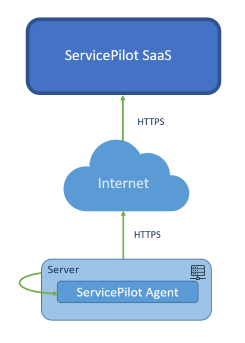
Pour utiliser la plateforme ServicePilot SaaS, 3 étapes sont essentielles pour démarrer :
- Créer un compte ServicePilot - pour se connecter aux pages web de ServicePilot.
- Installer un agent ServicePilot - pour collecter des données (téléchargeables à partir de l'interface web ServicePilot)
- Démarrer l'équipement de supervision - en ajoutant des règles de provisionnement et des ressources pour surveiller votre environnement.
Déploiement ServicePilot OnPremise
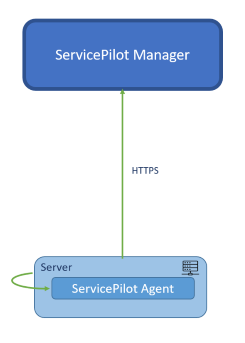
Le démarrage de ServicePilot On Premise ne nécessite que quelques étapes :
- Obtenir le programme d'installation de ServicePilot - en contactant ServicePilot Technologies pour obtenir le logiciel.
- Installer ServicePilot - en suivant le guide d'installation
- Obtenir une licence ServicePilot - en contactant ServicePilot Technologies pour obtenir une licence d'essai.
- Démarrer l'équipement de supervision - en ajoutant des règles de provisionnement et des ressources pour surveiller votre environnement.
Créer un compte ServicePilot
Avant de pouvoir accéder aux pages web de ServicePilot, un compte client est nécessaire. Rendez-vous sur la page de login ServicePilot SaaS et utilisez le lien Créer un compte.
Une fois que vous avez votre nom d'utilisateur et votre mot de passe, vous pouvez les utiliser pour accéder à l'interface web de ServicePilot.
Pour gérer votre compte et créer d'autres utilisateurs et groupes, consultez la documentation Utilisateurs.
Installer un Agent ServicePilot
Il existe un certain nombre d'agents ServicePilot différents. Choisissez l'agent ServicePilot dont vous avez besoin, téléchargez et installez l'agent depuis les pages Web de ServicePilot.
| 1. En utilisant un compte avec des privilèges administrateurs, accédez à ServicePilot |
| 2. Cliquez sur Agents > Installer un agent |
| 3. Sélectionnez l'Agent à installer et suivez les instructions sous Commencer |
Le fonctionnement des agents ServicePilot est détaillé dans la section Agents.
Démarrer la supervision des équipements
Un Agent ServicePilot est capable de collecter des données, mais il faut indiquer à ServicePilot ce que chaque agent doit faire. Il existe deux manières principales d'ajouter des équipements à la configuration :
- Règles de provisioning automatique des ressources lors de la découverte d'un équipement
- Ajout manuel des ressources dans la configuration
Le provisioning requis dépendra du type de ressource supervisée. Voir la documentation package pour plus de détails lors de l'ajout manuel d'une ressource.
Le provisioning de ServicePilot est expliqué plus en détails dans la section Provisioning.
Ajouter une règle de Provisioning-auto
Il est également possible de superviser automatiquement les ressources lorsque de nouveaux agents sont déployés. Configurez des règles de provisioning-auto pour indiquer à ServicePilot quel package utiliser lors de l'ajout d'un nouvel agent et où placer la ressource dans la hiérarchie de supervision.
| 1. Accédez à ServicePilot en utilisant un compte avec des privilèges administrateurs |
| 2. Ouvrez CONFIGURATION > Paramètres |
| 3. Cliquez sur Provisioning-auto |
| 4. Cliquez sur Ajouter une règle |
| 5. Remplissez le formulaire "Règle de provisionnement automatique". Spécifiez au moins un nom de règle et définissez le type de découverte en fonction de l'agent installé. |
| 6. Cliquez sur OK |
| 7. Enfin, cliquez sur Enregistrer |
Voir Provisioning-auto pour plus de détails.
Ajouter une ressource manuellement
Pour superviser un équipement, choisissez l'un des packages préconfigurés et ajoutez-le à la configuration en répondant à quelques questions. Il s'agit normalement de l'adresse IP du dispositif, de l'Agent ServicePilot à utiliser pour interroger cet équipement et du type de supervision requis.
| 1. Accédez à ServicePilot en utilisant un compte avec des privilèges administrateurs |
| 2. Ouvrez CONFIGURATION > Provisioning |
| 3. Sélectionnez un package de supervision dans le volet de droite (en utilisant éventuellement le filtre pour limiter les options affichées) |
| 4. Glissez-déposez ce package depuis le volet de droite vers la fenêtre centrale (l'éditeur de vue) |
| 5. Définissez les propriétés de la ressource en fonction du package sélectionné. Le nom de ressource doit être unique, et tous les champs marqués d'un * sont obligatoires |
| 6. Pour afficher la documentation sur le package, cliquez sur l'onglet Documentation |
| 7. Cliquez sur OK |
| 8. Enfin, cliquez sur Enregistrer tous les changements |
Note : de nombreux packages utilisent des requêtes SNMP pour obtenir des informations. Vous devrez peut être spécifier une Policy SNMP avec les informations d'identification nécessaires pour superviser l'équipement. Voir la documentation sur les Policies pour plus de détails.
Voir Ajouter une ressource manuellement pour plus de détails.
Voir les données collectées
Une fois l'équipement ou les ressources supervisés, les données sont collectées et peuvent être visualisées de différentes manières.
Monitoring
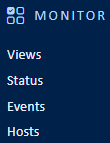
Les données en temps réel et l'état actuel des ressources peuvent être visualisés de différentes manières.
| Élément de menu | Affichage des données | |
|---|---|---|
| Vues | Le menu Vues affiche les données sous la forme d'une hiérarchie de vues qui contiennent d'autres vues, objets et éléments graphiques. Les objets contiennent des indicateurs qui stockent les données obtenues. | |
| Statut | Le menu Statut fournit la liste des ressources, objets, classes et vues par état. | |
| Evènements | Le menu Evènements affiche les changements de statut des ressources, objets, indicateurs et vues | |
| Hosts | Le menu Hosts permet de visualiser le statut des hosts (données collectées par l'adresse IP source / nom du host) |
Vues
| Élément de menu | Affichage des données | |
|---|---|---|
| Vues | Le sous-menu Vues affiche la représentation graphique d'une vue et permet de naviguer dans la hiérarchie des vues | 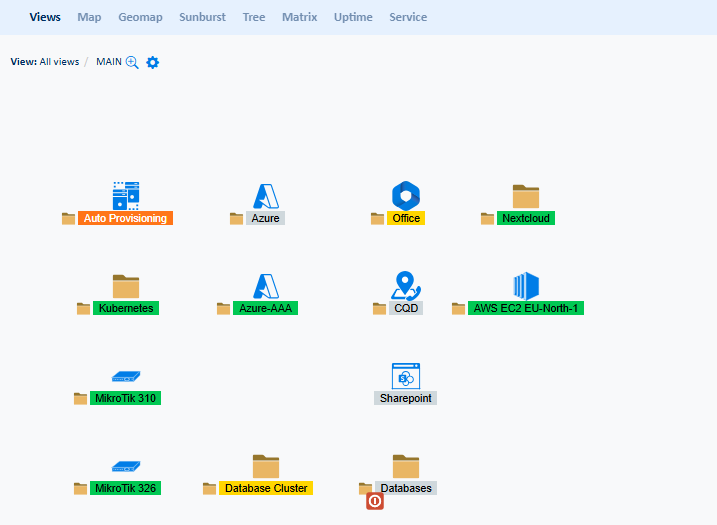 |
| Map | Le sous-menu Map présente un arbre indiquant la position des différents types de ressources en fonction de la catégorie de la ressource sélectionnée | 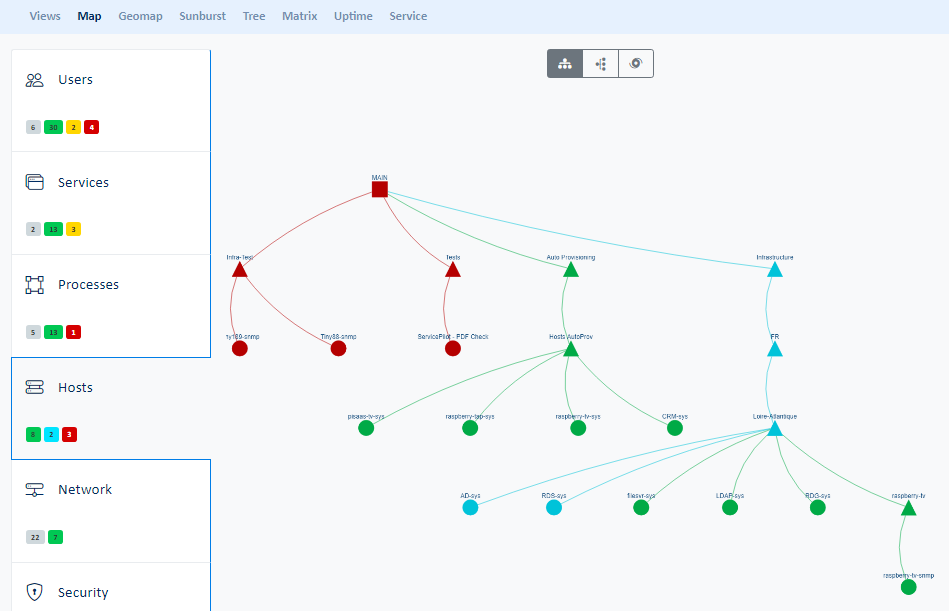 |
| Geomap | Le sous-menu Geomap affiche les différents éléments répartis sur la carte en fonction de leurs coordonnées géographiques |  |
| Sunburst | Le sous-menu Sunburst affiche toute la hiérarchie des vues en commençant par le niveau de vue 1 au centre et en s'étendant jusqu'au niveau de vue le plus élevé sur les bords | 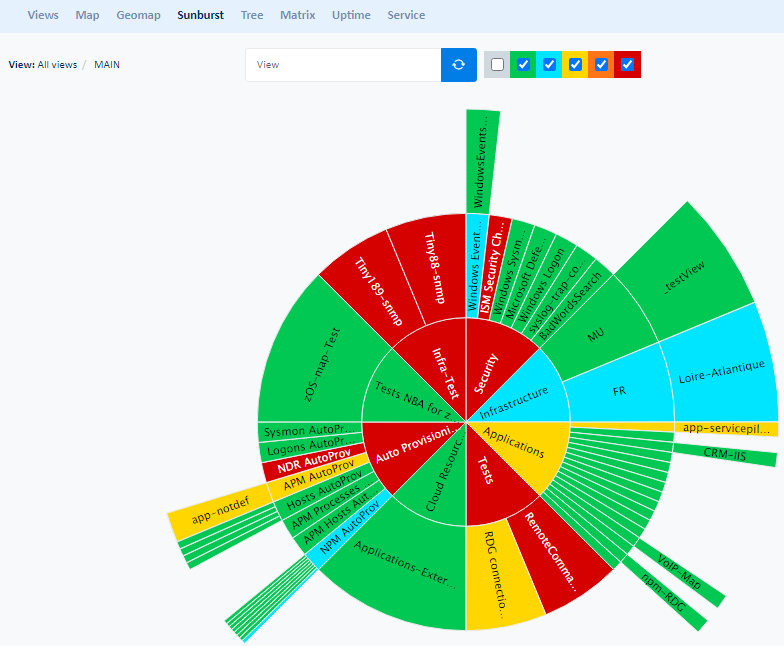 |
| Arbre | Le sous-menu Arbre affiche une arborescence de toute la hiérarchie de la vue ou seulement les parties critiques ou indisponibles | 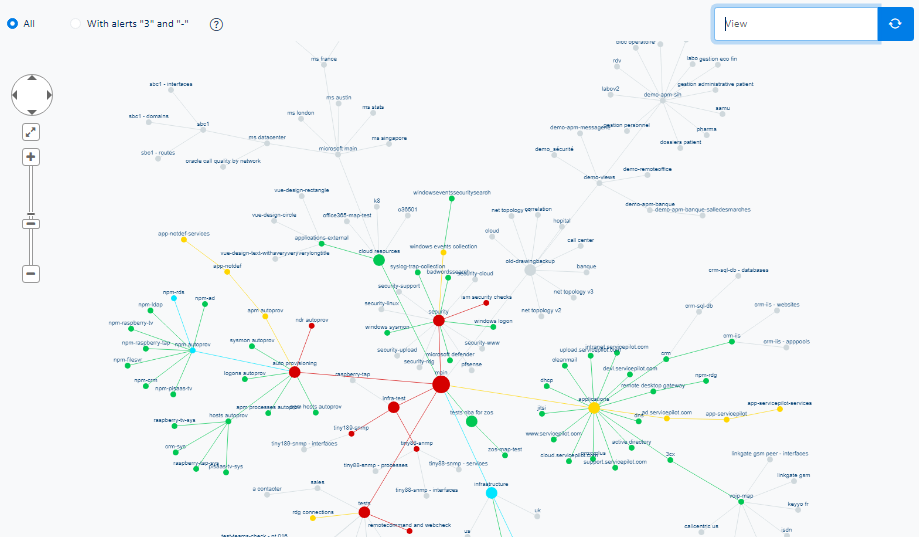 |
| Matrice | Le sous-menu Matrice montre des tableaux de Hosts ou de ressources en fonction des vues ou des types de collecte que les ressources effectuent | 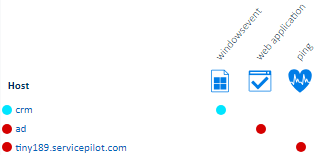 |
| Uptime | Le sous-menu Uptime affiche la Disponibilité et la Performance étalées, dans le temps des vues et des objets dans un tableau | 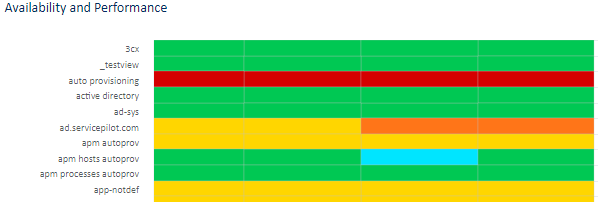 |
| Service | Le sous-menu Service affiche un tableau des statistiques de Disponibilité et de Performance ainsi que le nombre d'alarmes pour toutes les vues | 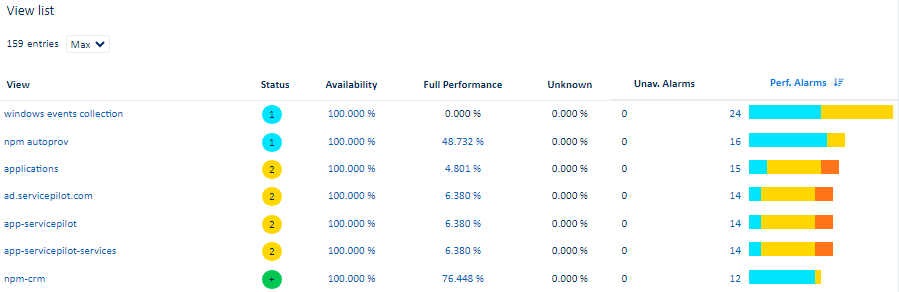 |
Statut
| Élément de menu | Affichage des données | |
|---|---|---|
| Ressources | Le sous-menu Ressources affiche toutes les ressources ainsi que leur statut | 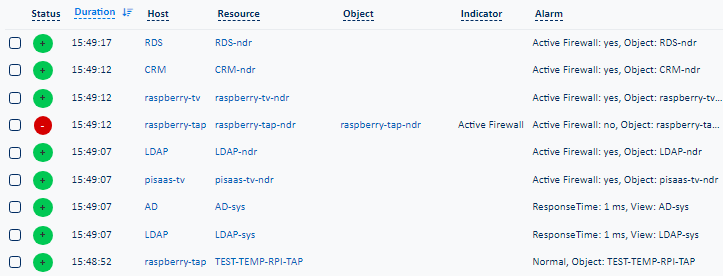 |
| Objets | Le sous-menu Objets affiche tous les objets ainsi que leur statut | 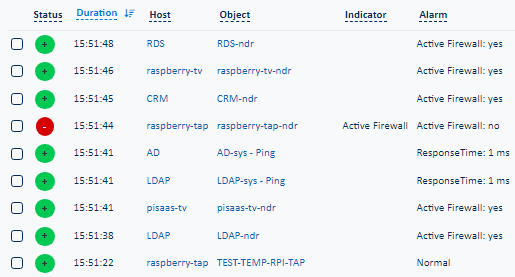 |
| Classes | Le sous-menu Classes affiche toutes les classes ainsi que leur statut. Les Actions sur les Classes permettent d'accéder aux statistiques de Capacité et de Tendance par classe. | 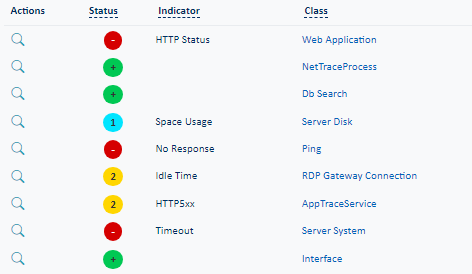 |
| Vues | Le sous-menu Vues affiche toutes les vues sous forme de tableau avec leur statut | 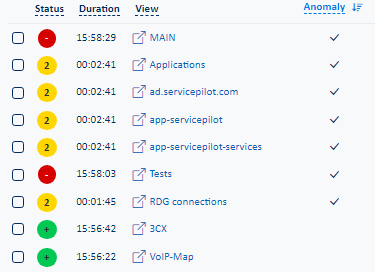 |
Evènements
| Élément de menu | Affichage des données | |
|---|---|---|
| Détails | Le sous-menu Détails affiche tous les changements d'état au cours de la période définie. La liste des événements peut être filtrée et interrogée pour n'afficher que les éléments sélectionnés. | 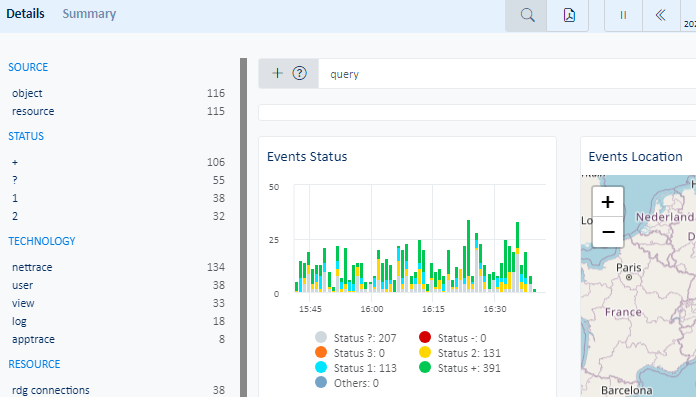 |
| Résumé | Le sous-menu Résumé affiche les comptes de changement d'état classés selon différents critères de regroupement | 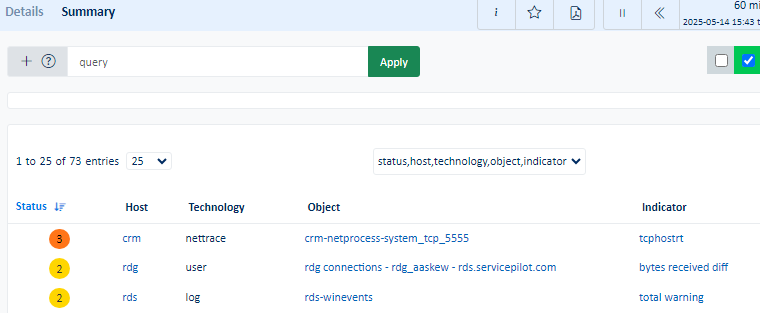 |
Hosts
| Le sous-menu Hosts affiche toutes les IP sous forme de carte hexagonale. Les détails fournis en cliquant sur un Host individuel comprennent la Disponibilité et les Performances du Host, les Performances du Réseau, l'Inventaire, les Processus, les événements de Sécurité et les capacités de traçage du Réseau | 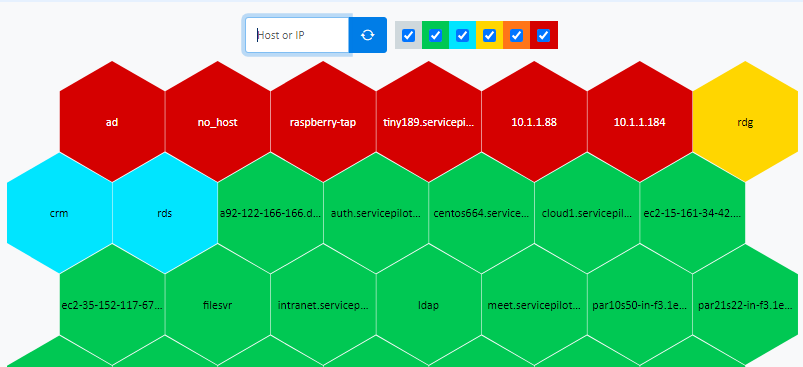 |
Dashboards
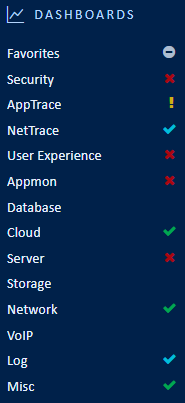
ServicePilot fournit plusieurs tableaux de bord composés de widgets, chacun d'entre eux interrogeant la base de données ServicePilot et présentant les données sous une forme particulière.
Les tableaux de bord peuvent être ajoutés à une liste de favoris pour un accès plus rapide.
Des tableaux de bord personnalisés peuvent être créés à partir de widgets existants ou par de nouvelles requêtes dans la base de données ServicePilot.
Consultez la documentation Tableaux de bord pour plus de détails.
Notez que toutes les catégories du tableau de bord n'apparaissent pas automatiquement. Seules les ressources provisionnées de cette catégorie sont affichées.
| Élément de menu | Affichage des données | |
|---|---|---|
| Favoris | Le menu Favoris affiche le ou les tableaux de bord mis en favoris | 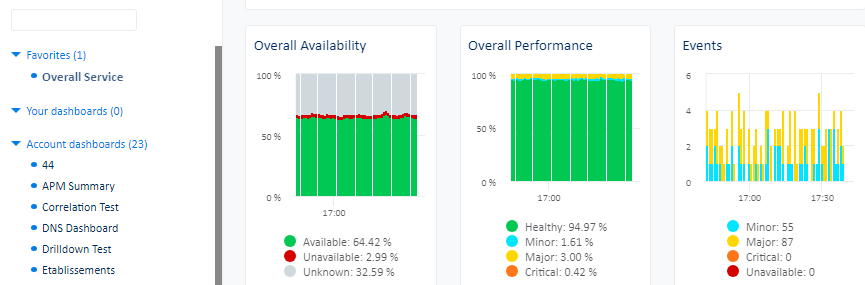 |
| Security | Le menu Security affiche tous les tableaux de bord des ressources de sécurité ainsi que les attaques détectées par le NDR | 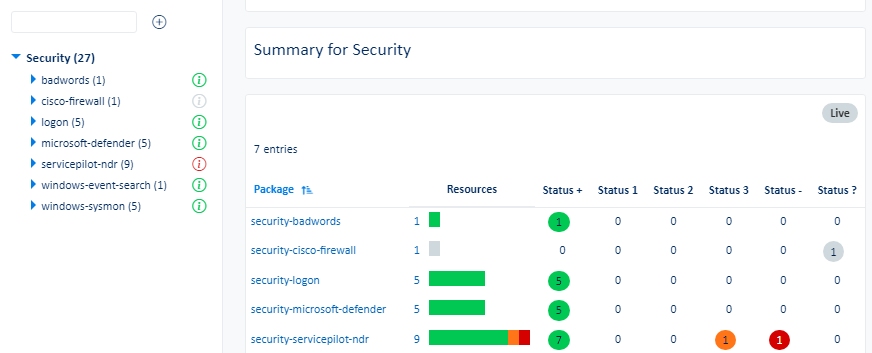 |
| AppTrace | Le menu AppTrace affiche tous les tableaux de bord des ressources apptrace ainsi que les requêtes web et de base de données capturées par la supervision de la performance des applications (APM) | 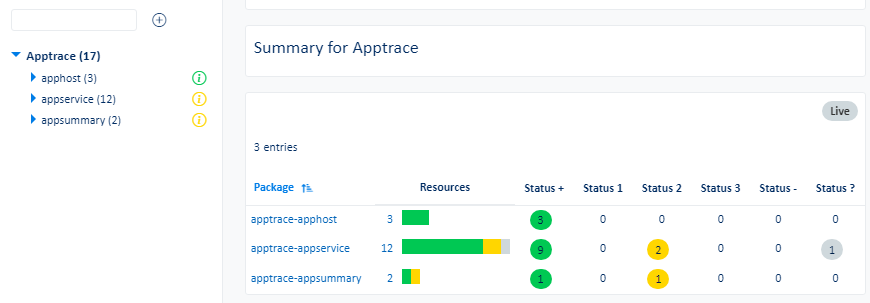 |
| NetTrace | Le menu NetTrace affiche tous les tableaux de bord des ressources nettrace et les flux réseau ainsi que la possibilité d'effectuer des captures du réseau | 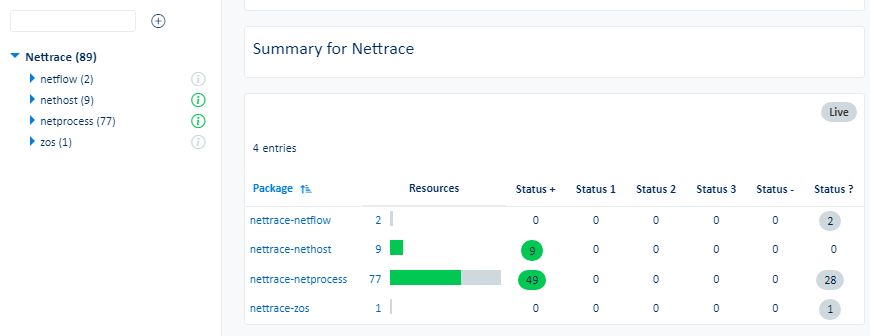 |
| User Experience | Le menu User Experience affiche tous les tableaux de bord des ressources utilisateurs et les captures du Remote User Monitoring (RUM) ainsi que les statistiques et l'inventaire des Endpoints ServicePilot | 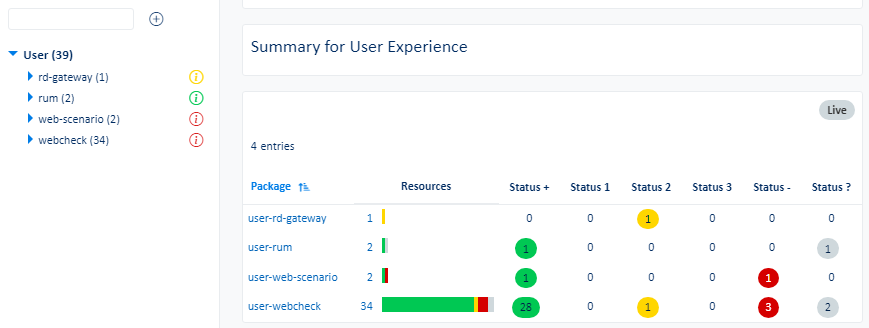 |
| Appmon | Le menu Appmon affiche tous les tableaux de bord des ressources appmon | 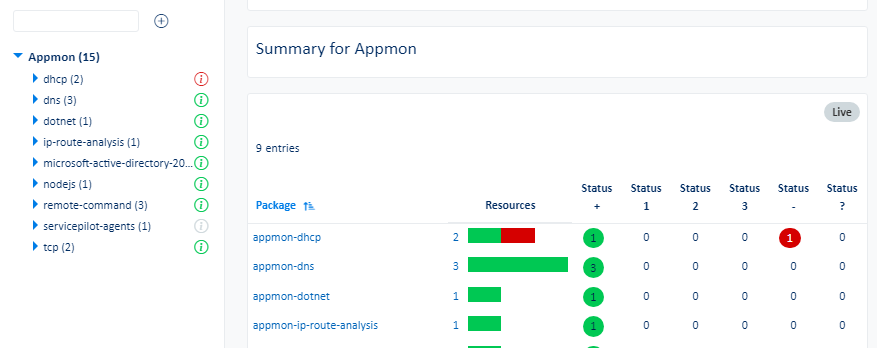 |
| Database | Le menu Database affiche tous les tableaux de bord des ressources de la base de données | 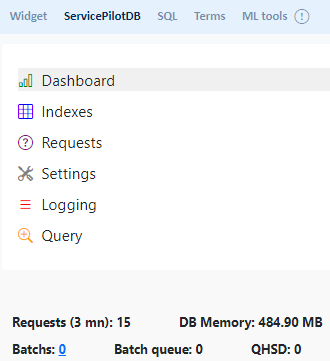 |
| Cloud | Le menu Cloud affiche tous les tableaux de bord des ressources cloud |  |
| Server | Le menu Server affiche tous les tableaux de bord des ressources du serveur ainsi que les statistiques et l'inventaire de l'Agent ServicePilot | 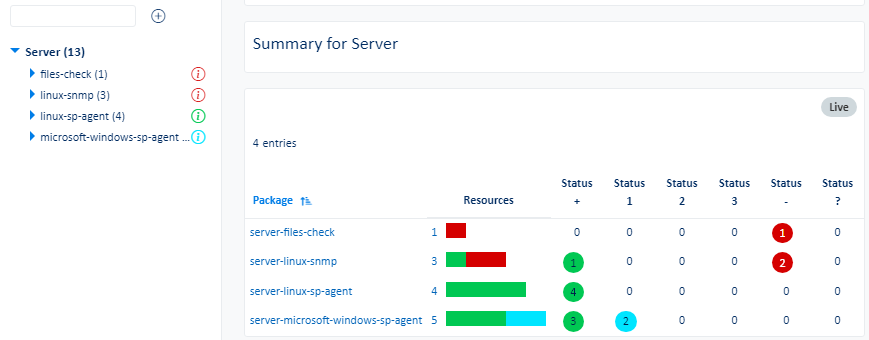 |
| Storage | Le menu Storage affiche tous les tableaux de bord des ressources de stockage | 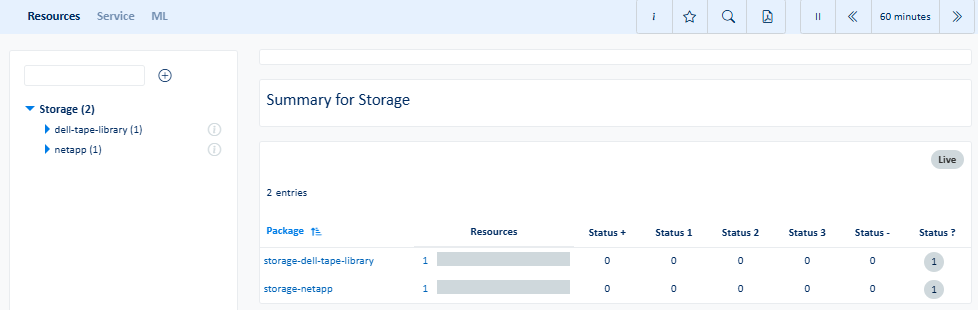 |
| Network | Le menu Network affiche tous les tableaux de bord des ressources réseau ainsi que la découverte réseau | 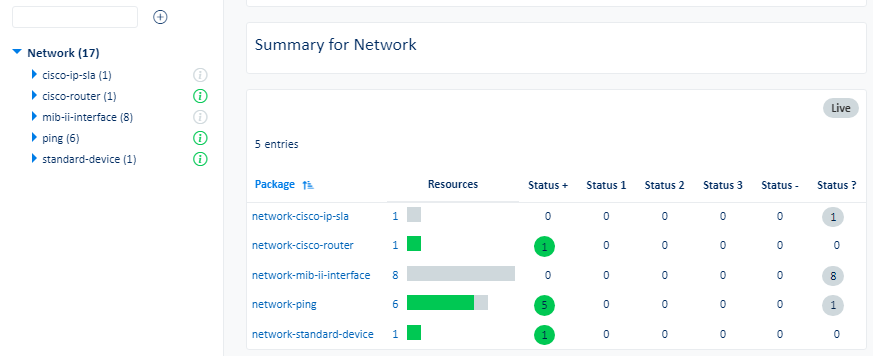 |
| VoIP | Le menu VoIP affiche tous les tableaux de bord des ressources voip | 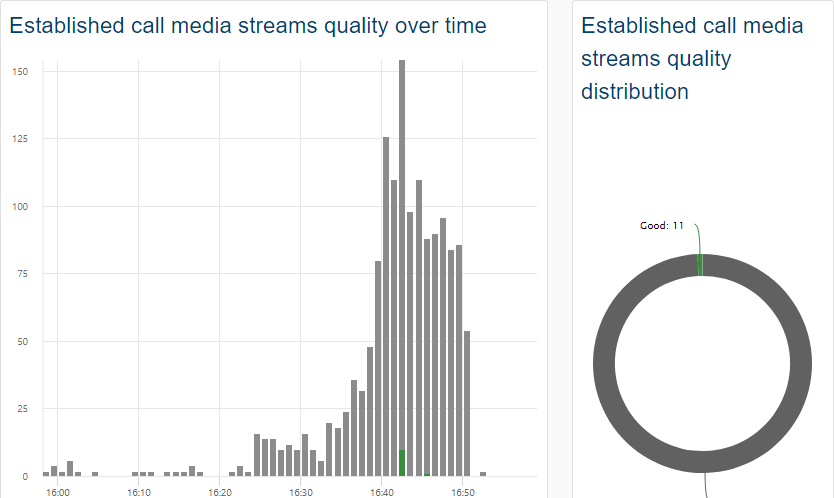 |
| Log | Le menu Log affiche tous les tableaux de bord des ressources logs ainsi que les captures Syslog et Trap SNMP | 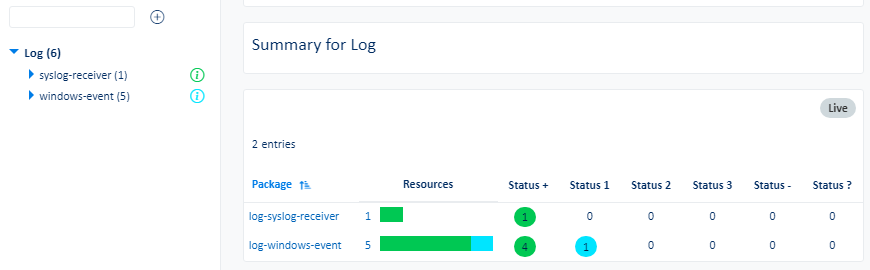 |
| Misc | Le menu Misc affiche tous les tableaux de bord des ressources diverses | 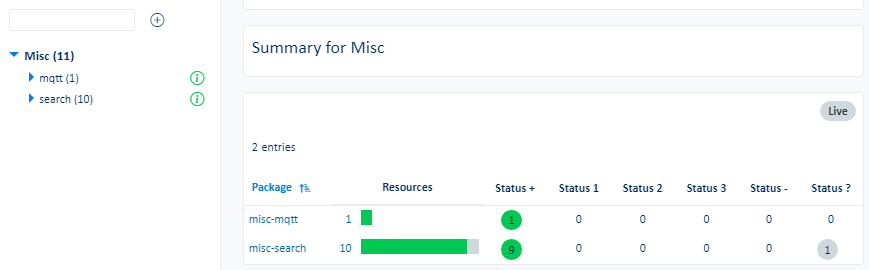 |
Favoris
| Élément de menu | Affichage des données | |
|---|---|---|
| Portail | Le sous-menu Portail affiche une vue globale de tous les tableaux de bord : Favoris, Vos tableaux de bord, Tableaux de bords du compte, Tableaux de bord globaux | 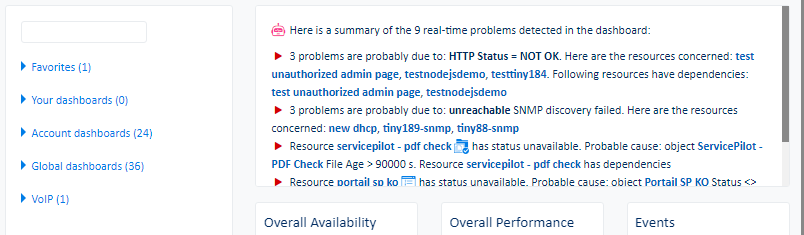 |
| Anomalies | Le sous-menu Anomalies affiche les pics anormaux, les prévisions de franchissement des seuils critiques des indicateurs et les tendances pour tous les indicateurs | 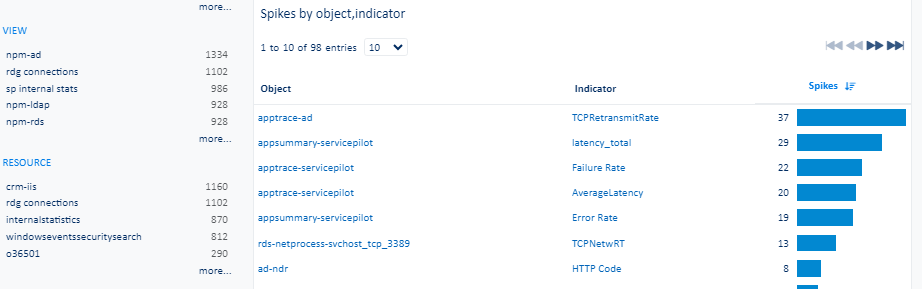 |
| Service | D'autres onglets présentent également des états de service en temps réel regroupés par classe, technologie, infrastructure et type d'application. Les Top évènements et la durée des événements par class, object, package et resource sont affichés dans l'onglet Top Évènements. L'onglet SLA montre les objectifs de niveau de service (SLO) et indique si les vues et les ressources dont les profils SLA sont définis répondent aux objectifs. | 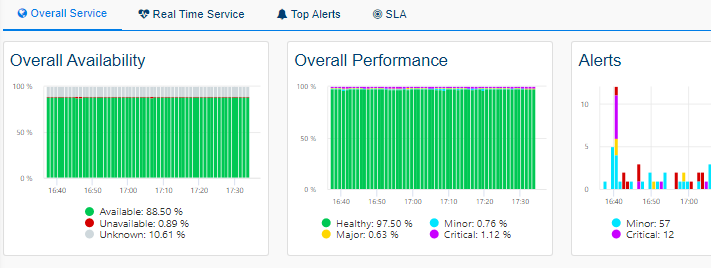 |
| Packages | Le sous-menu Packages affiche un comptage des états des ressources par type de package | 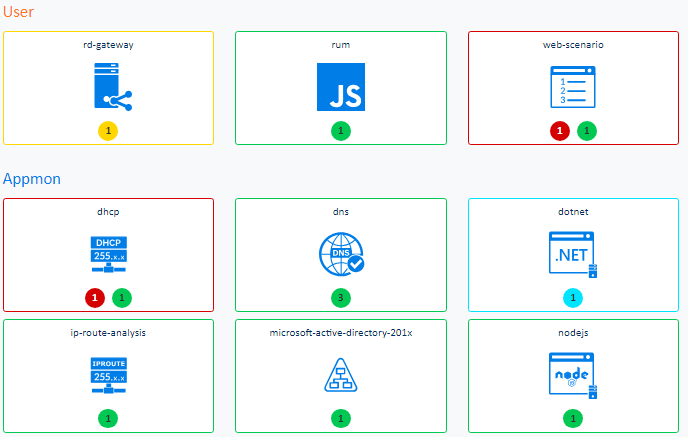 |
| Top Objet | Le sous-menu Top objet classe tous les indicateurs du même type par objet : moyenne, minimum, maximum, première valeur, dernière valeur, 90e percentile et 95e percentile | 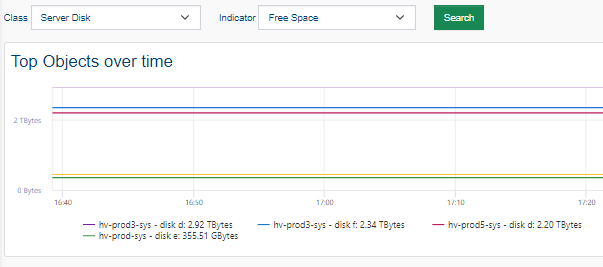 |
| Uptime | Le sous-menu Uptime affiche la plus mauvaise disponibilité et performance des objets par classe dans le temps avec accès aux détails par objet | 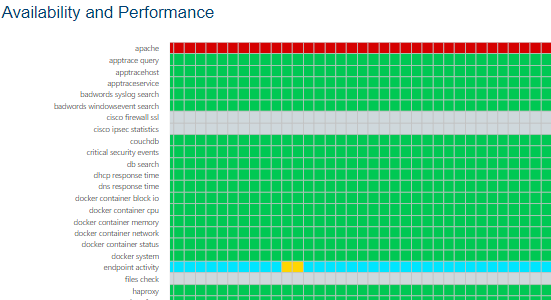 |
| TV | Le sous-menu TV permet d'afficher un exemple de tableau de bord sans les menus pour un affichage TV | 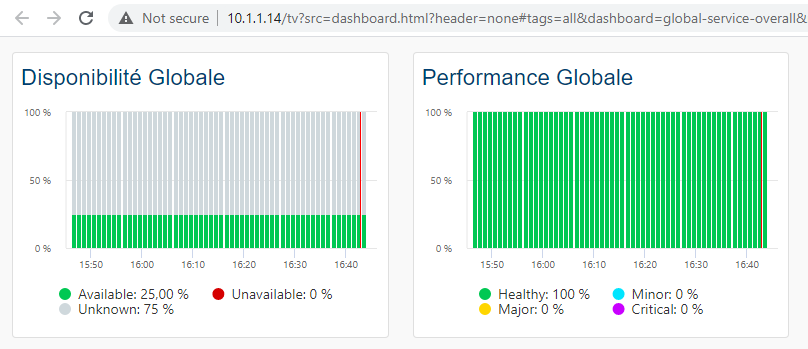 |
Security
| Élément de menu | Affichage des données | |
|---|---|---|
| Ressources | Le sous-menu Ressources affiche les tableaux de bord de package et de ressource pour chaque package de la catégorie Security | 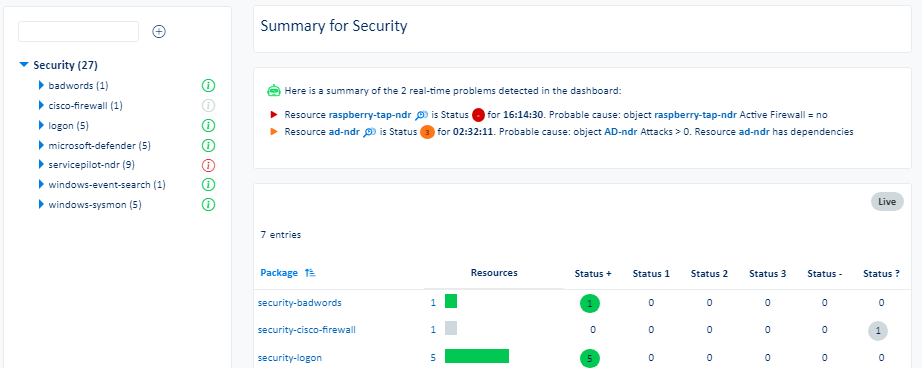 |
| Service | Le sous-menu Service affiche la disponibilité, la performance, la fiabilité et la maintenabilité des classes ou des objets pour les packages et les ressources Security | 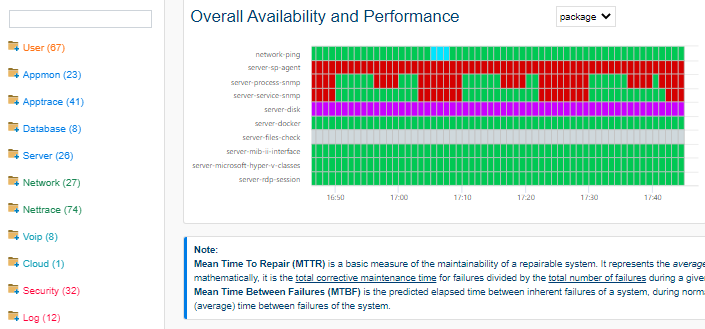 |
| ML | Le sous-menu ML affiche les anomalies des indicateurs les plus importants, les prédictions des indicateurs critiques et les tendances pour les packages et les ressources pour Security |  |
| Attaques | Le sous-menu Attacks affiche les attaques détectées sur le réseau et les applications web | 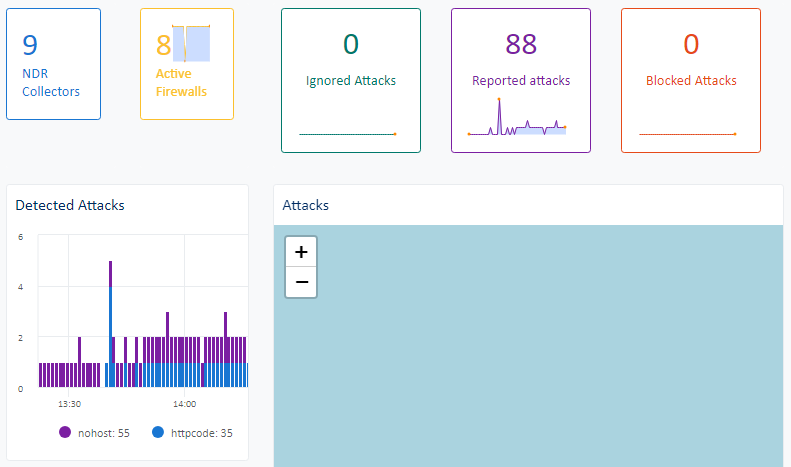 |
AppTrace
| Élément de menu | Affichage des données | |
|---|---|---|
| Ressources | Le sous-menu Ressources affiche les tableaux de bord de packages et de ressources pour chaque package de la catégorie AppTrace | 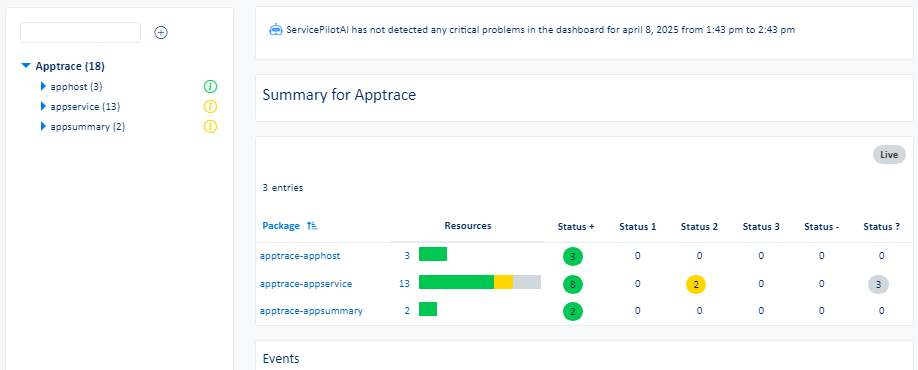 |
| Service | Le sous-menu Service affiche la disponibilité, la performance, la fiabilité et la maintenabilité des classes ou des objets pour les packages et les ressources d'AppTrace | 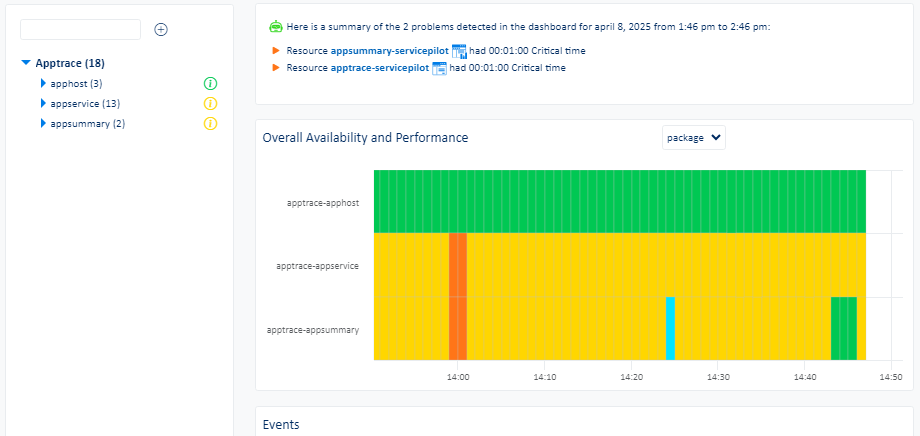 |
| ML | Le sous-menu ML affiche les anomalies des indicateurs les plus importants, les prédictions des indicateurs critiques et les tendances pour les packages et les ressources d'AppTrace |  |
| Applications | Le sous-menu Applications affiche l'état des applications web, des services et des hôtes | 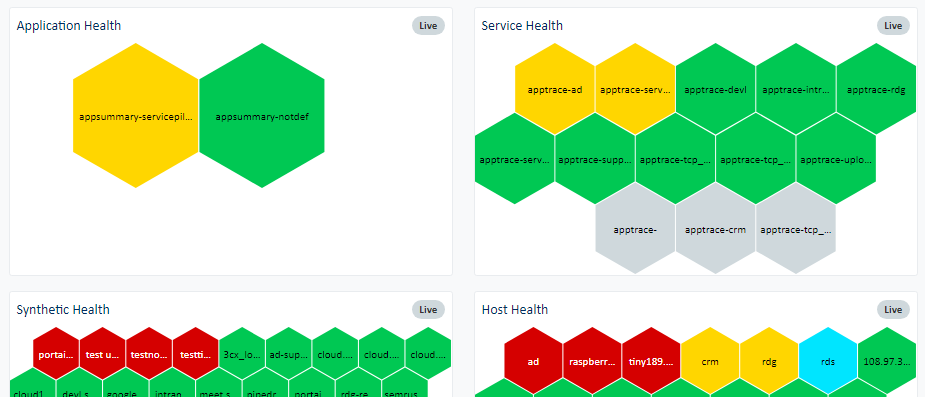 |
| Requêtes | Le sous-menu Requêtes affiche les détails des requêtes web pour les applications web instrumentées par APM | 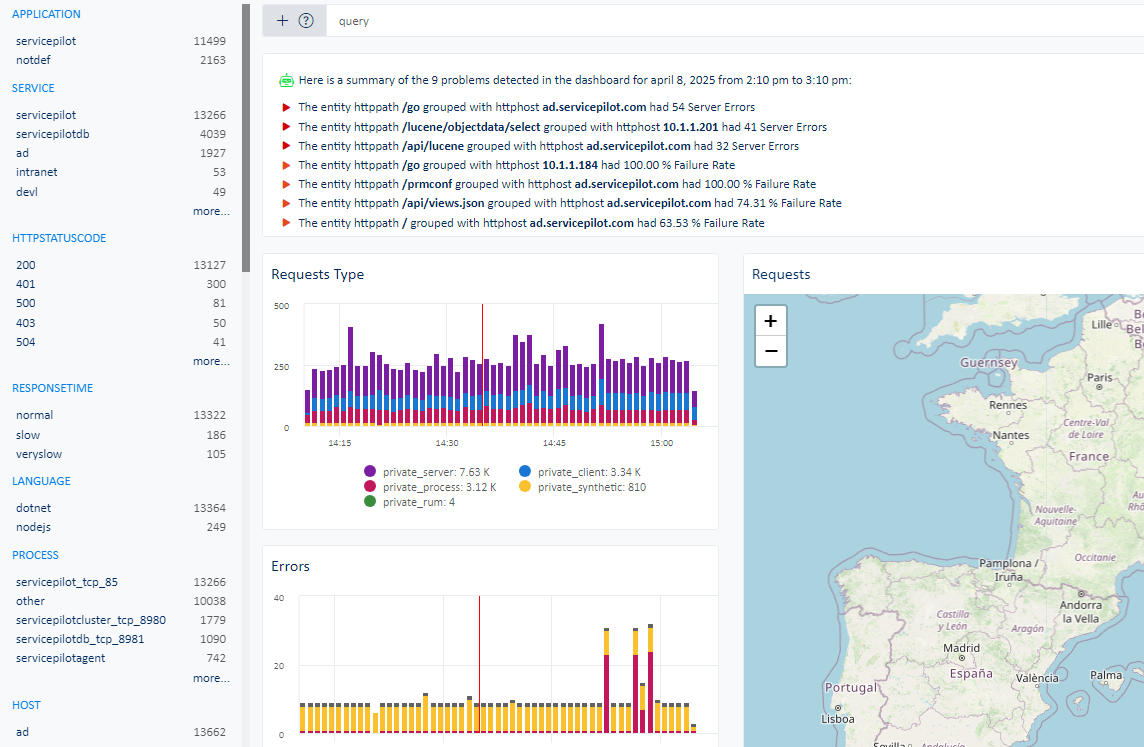 |
| L7 Map | Le sous-menu L7 Map affiche les liens entre les hôtes, les processus, les services et les sous-réseaux sur la base des données APM collectées | 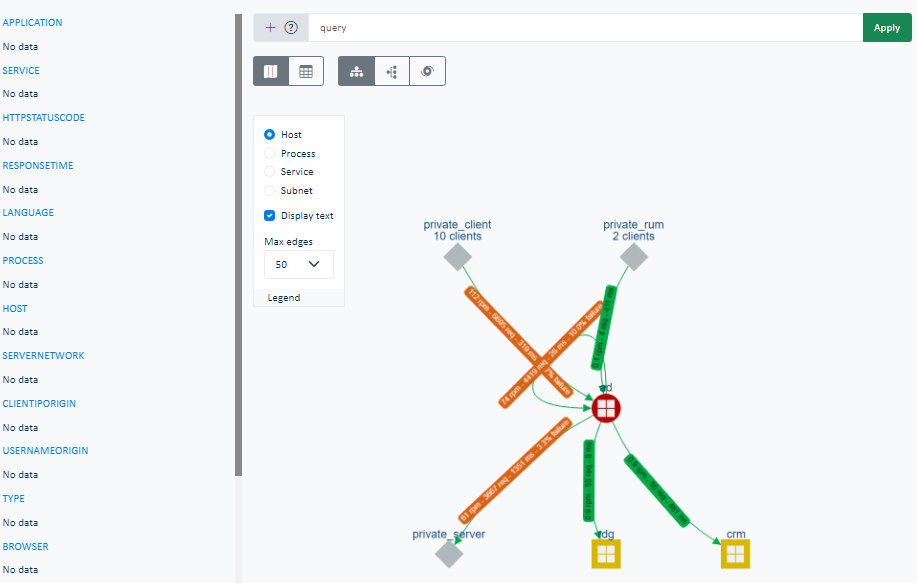 |
| Profiler | Le sous-menu Profiler affiche les résultats des processus qui ont été instrumentés avec le profiling activé | 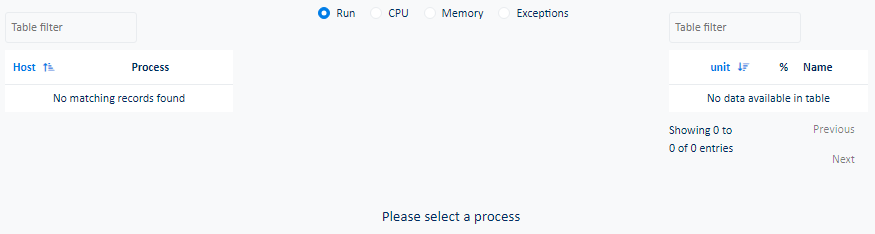 |
NetTrace
| Élément de menu | Affichage des données | |
|---|---|---|
| Ressources | Le sous-menu Ressources affiche les tableaux de bord package et ressource pour chaque package de la catégorie NetTrace | 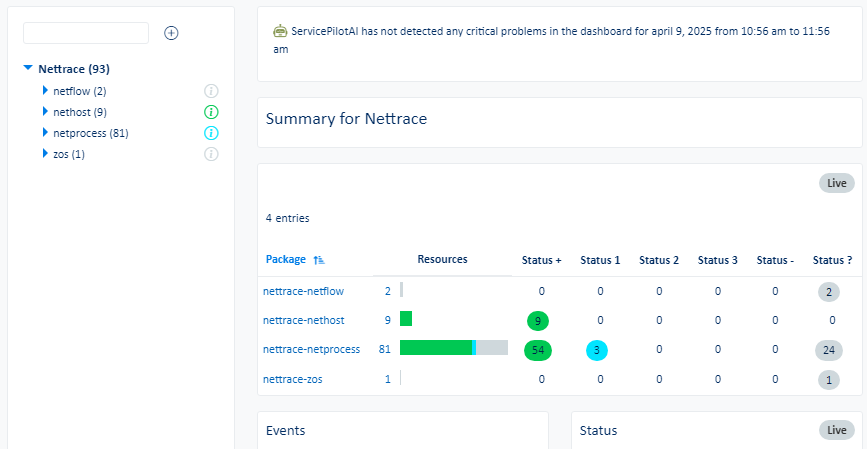 |
| Service | Le sous-menu Service affiche la disponibilité, la performance, la fiabilité et la maintenabilité des classes ou des objets pour les packages et les ressources de NetTrace | 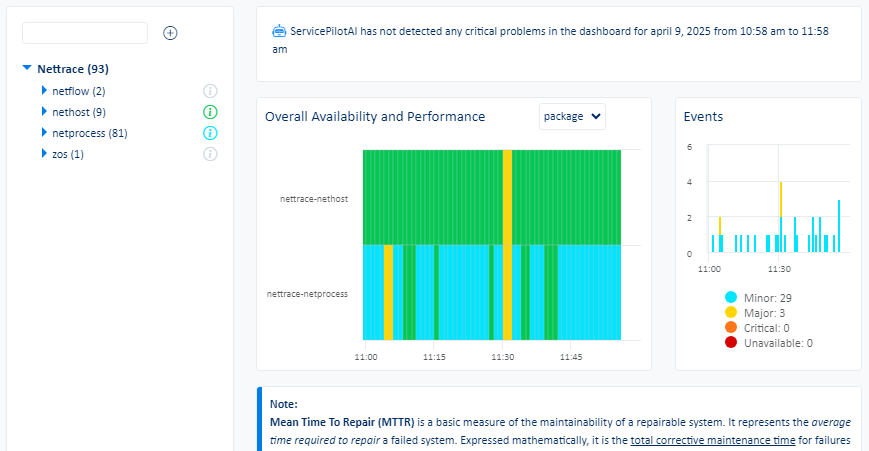 |
| ML | Le sous-menu ML affiche les anomalies des indicateurs les plus importants, les prédictions sur les indicateurs critiques et les tendances pour les packages et les ressources De NetTrace |  |
| Conversations | Le sous-menu Conversations affiche les flux réseau UDP et TCP capturés sur les serveurs par l'Agent ServicePilot ainsi que sur les switchs et routers instrumentés par NetTrace | 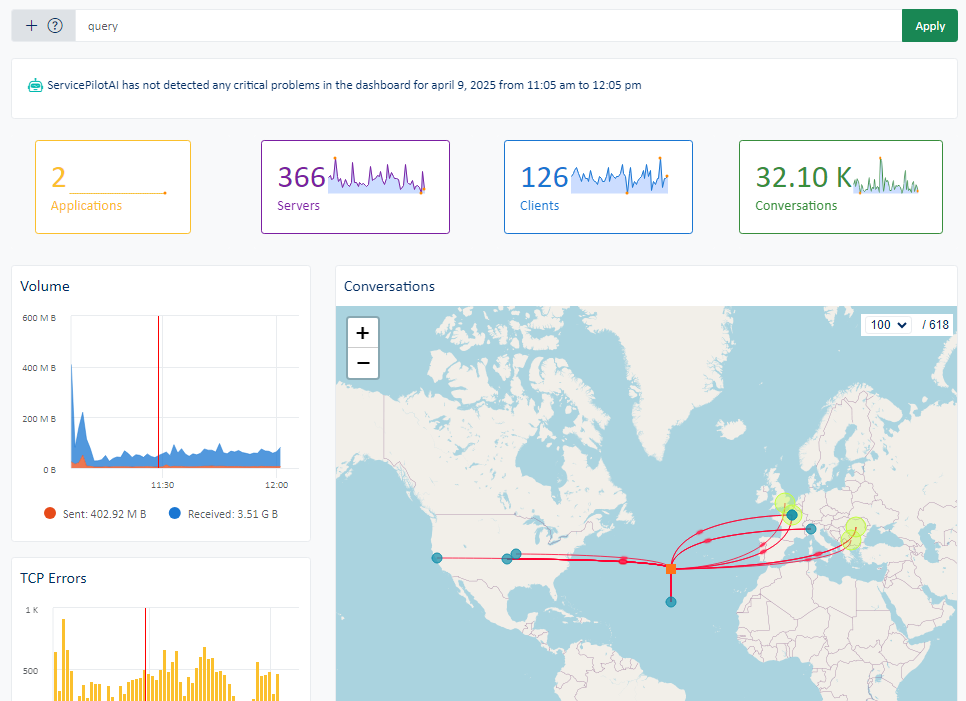 |
| L4 Map | Le sous-menu L4 Map affiche les liens entre les hôtes, les processus, les services et les sous-réseaux basés sur les données collectées par NPM | 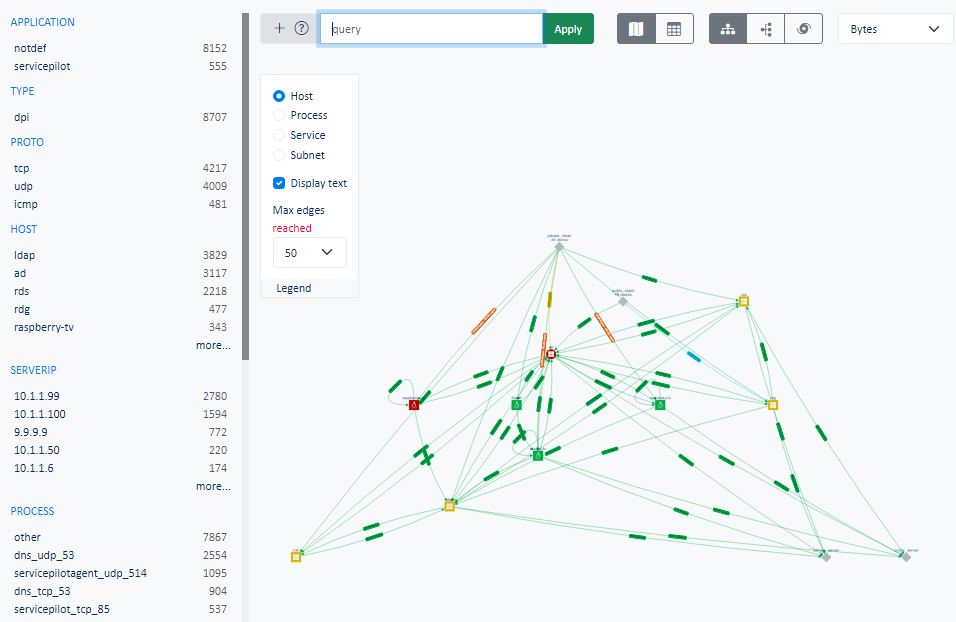 |
| Public | Le sous-menu Public affiche les statistiques des flux réseau les plus importants utilisant des adresses IP publiques | 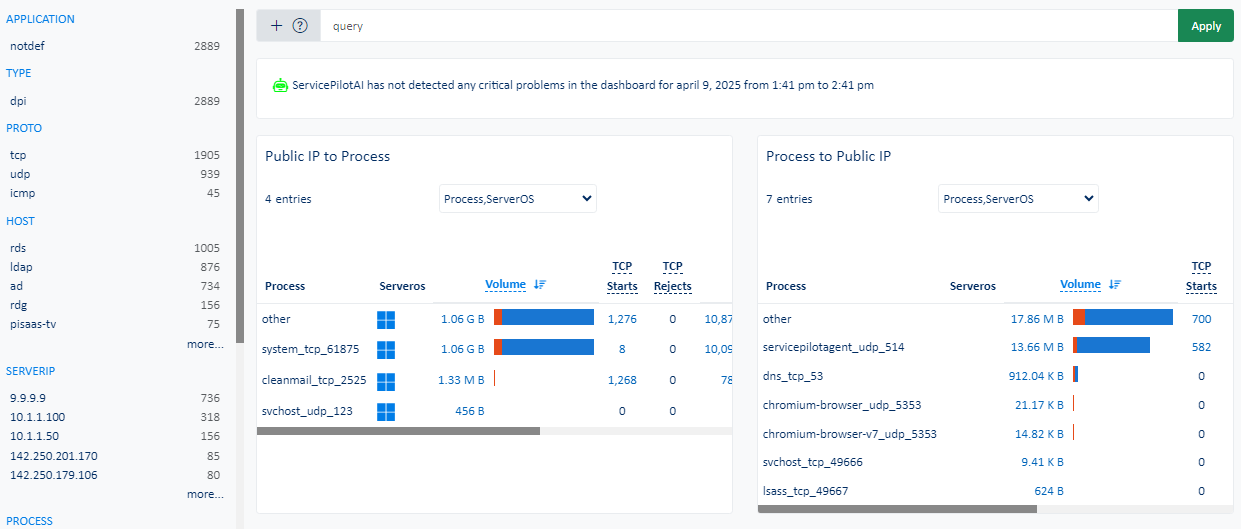 |
| PCAP | Le sous-menu PCAP permet de capturer et de télécharger le trafic réseau dans des fichiers PCAP à partir des hôtes sur lesquels des Agents ServicePilot ont été installés | 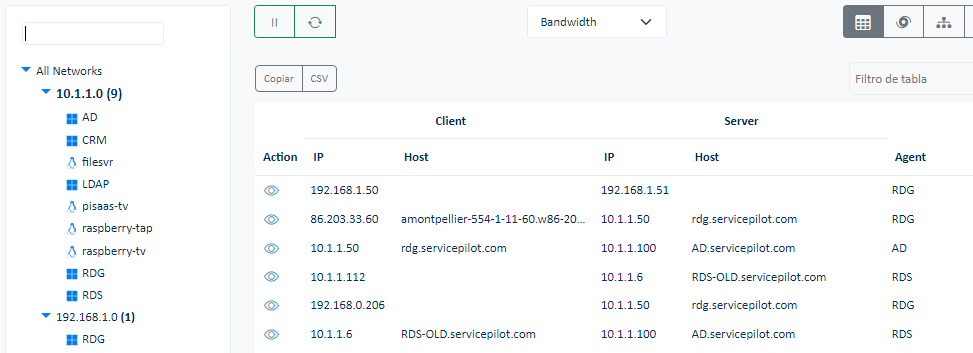 |
User Experience
| Élément de menu | Affichage des données | |
|---|---|---|
| Ressources | Le sous-menu Ressources affiche les tableaux de bord package et ressource pour chaque package de la catégorie User |  |
| Service | Le sous-menu Service affiche la disponibilité, la performance, la fiabilité et la maintenabilité des classes ou des objets pour les packages et les ressources de User |  |
| ML | Le sous-menu ML affiche les anomalies des indicateurs les plus importants, les prédictions sur les indicateurs critiques et les tendances pour les packages et les ressources de User |  |
| Browser | Le sous-menu Browser affiche les détails des requêtes des applications web instrumentées avec le RUM de ServicePilot ainsi que les requêtes web synthétiques de ServicePilot | 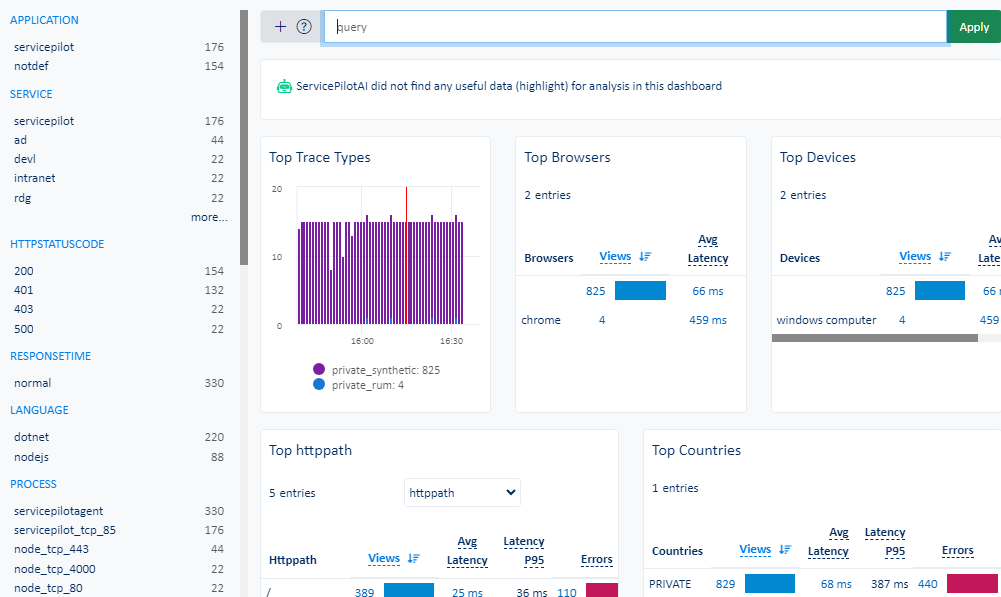 |
| Endpoints | Le sous-menu Endpoints affiche une vue d'ensemble des postes de travail Windows qui ont été provisionnés avec des Agents Endpoint ServicePilot |
Appmon
| Eléments du menu | Affichage des données | |
|---|---|---|
| Ressources | Le sous-menu Ressources affiche les tableaux de bord package et ressource pour chaque package de la catégorie Appmon | 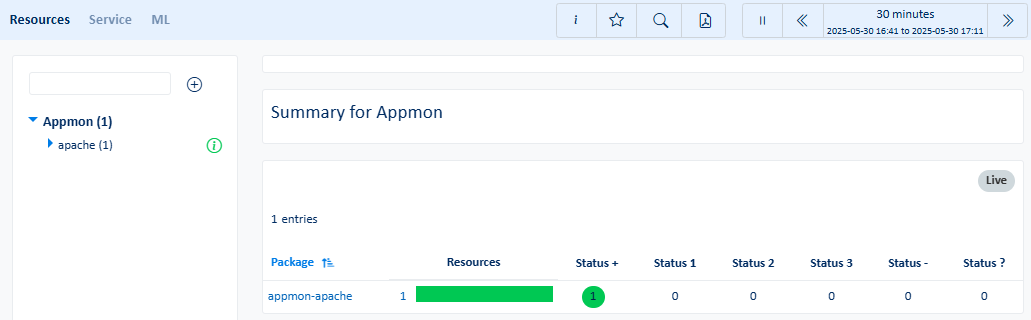 |
| Service | Le sous-menu Service affiche la disponibilité, la performance, la fiabilité et la maintenabilité des classes ou des objets pour les packages et les ressources de Appmon | 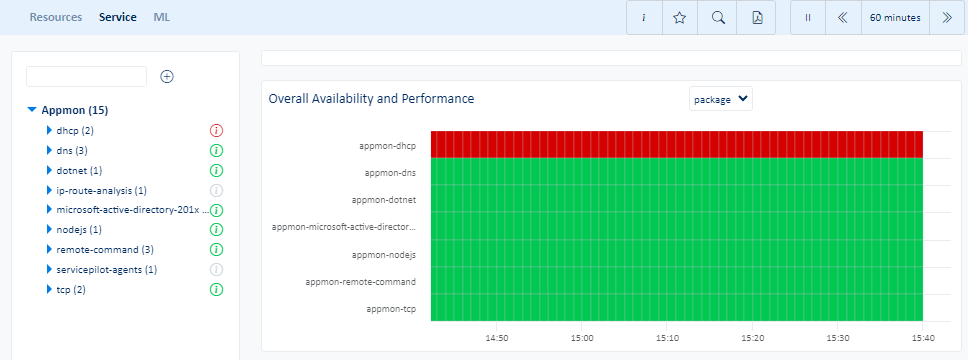 |
| ML | Le sous-menu ML affiche les anomalies des indicateurs les plus importants, les prédictions sur les indicateurs critiques et les tendances pour les packages et les ressources de Appmon |  |
Database
| Eléments du menu | Affichage des données | |
|---|---|---|
| Ressources | Le sous-menu Ressources affiche les tableaux de bord package et ressource pour chaque package de la catégorie Database | 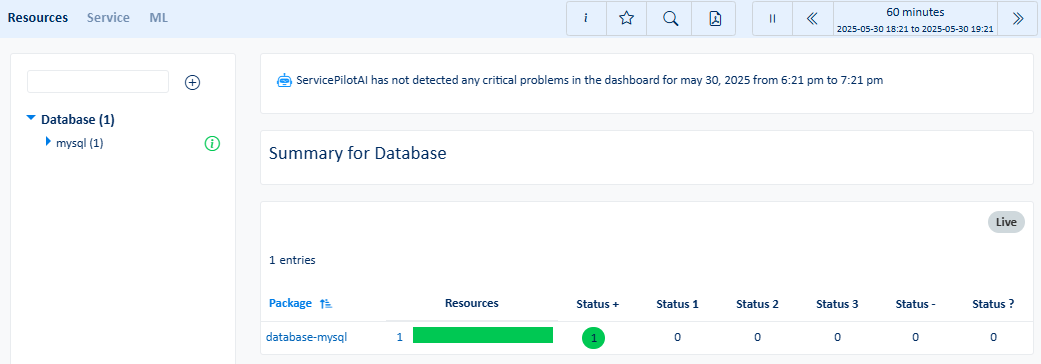 |
| Service | Le sous-menu Service affiche la disponibilité, la performance, la fiabilité et la maintenabilité des classes ou des objets pour les packages et les ressources de Database | 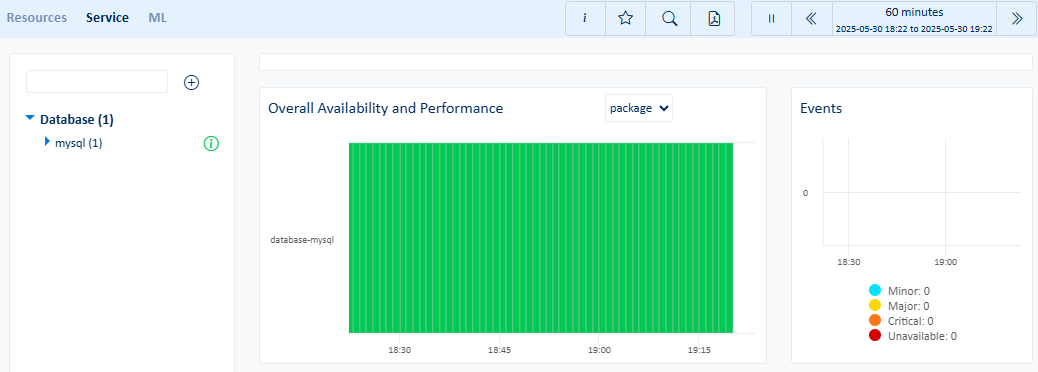 |
| ML | Le sous-menu ML affiche les anomalies des indicateurs les plus importants, les prédictions sur les indicateurs critiques et les tendances pour les packages et les ressources de Database | 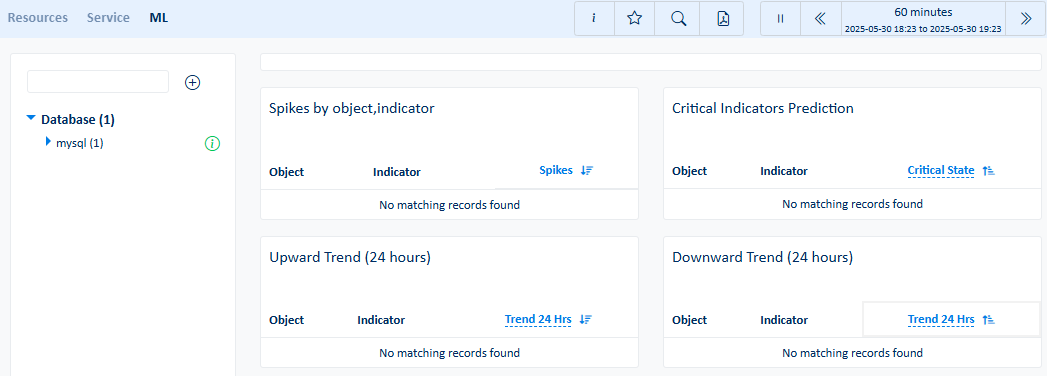 |
Cloud
| Eléments du menu | Affichage des données | |
|---|---|---|
| Ressources | Le sous-menu Ressources affiche les tableaux de bord package et ressource pour chaque package de la catégorie Cloud | 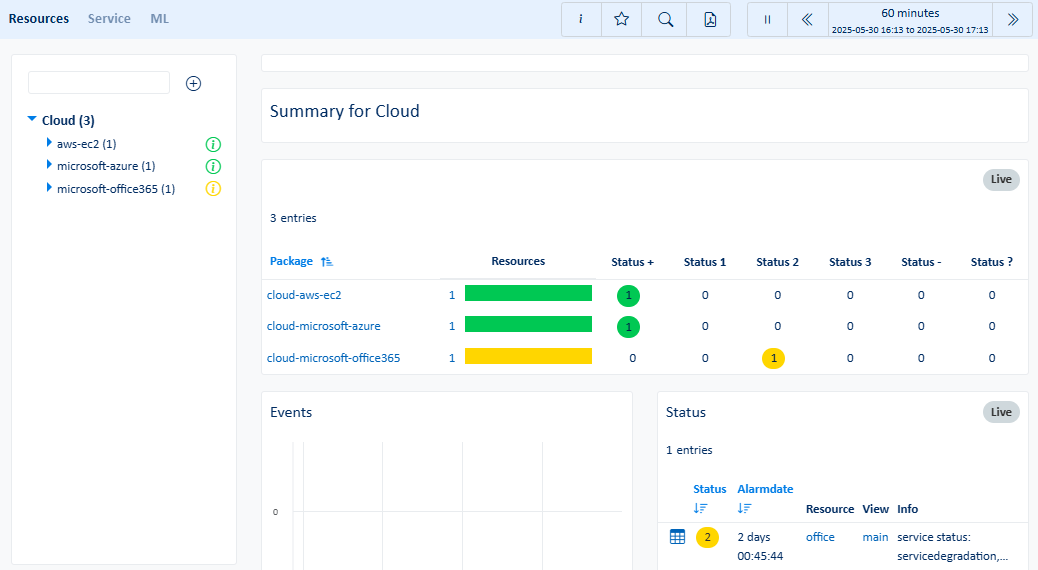 |
| Service | Le sous-menu Service affiche la disponibilité, la performance, la fiabilité et la maintenabilité des classes ou des objets pour les packages et les ressources de Cloud | 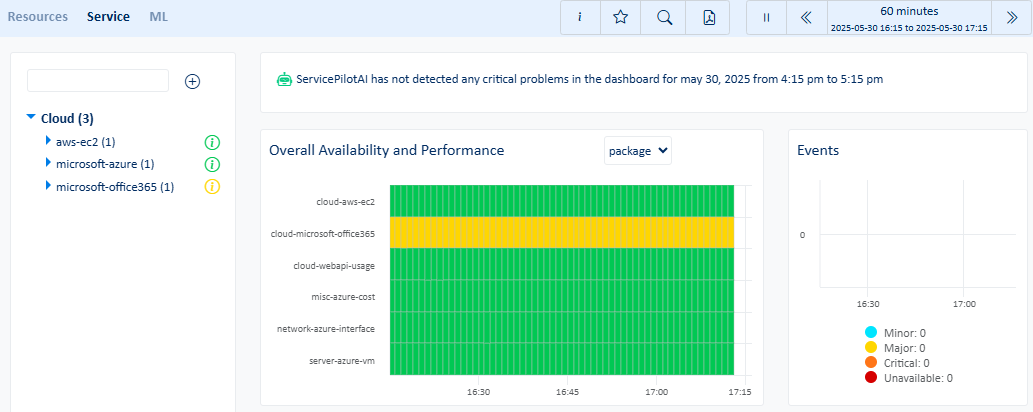 |
| ML | Le sous-menu ML affiche les anomalies des indicateurs les plus importants, les prédictions sur les indicateurs critiques et les tendances pour les packages et les ressources de Cloud | 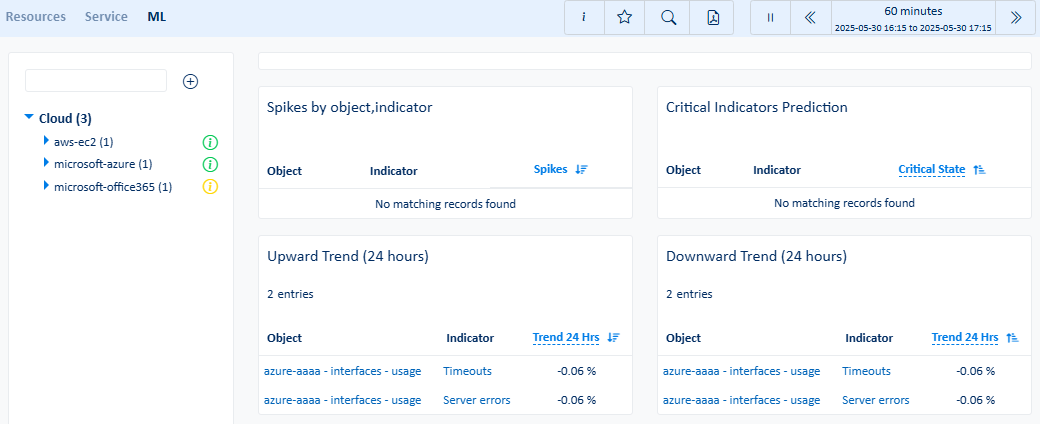 |
Server
| Eléments du menu | Affichage des données | |
|---|---|---|
| Ressources | Le sous-menu Ressources affiche les tableaux de bord package et ressource pour chaque package de la catégorie Server | 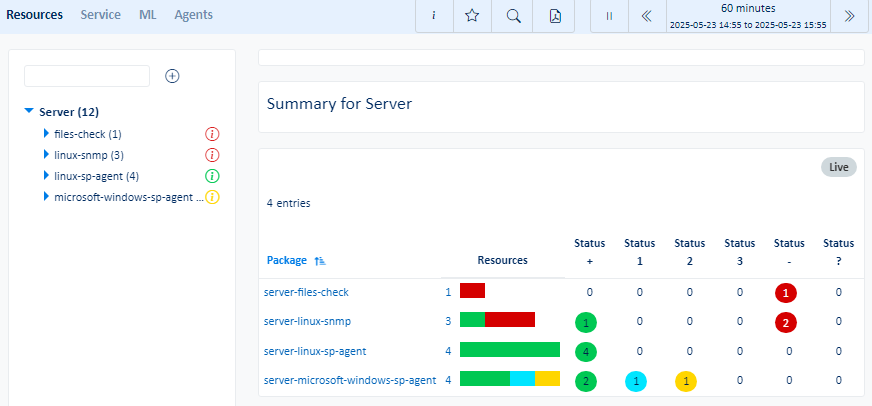 |
| Service | Le sous-menu Service affiche la disponibilité, la performance, la fiabilité et la maintenabilité des classes ou des objets pour les packages et les ressources de Server |  |
| ML | Le sous-menu ML affiche les anomalies des indicateurs les plus importants, les prédictions sur les indicateurs critiques et les tendances pour les packages et les ressources de Server | 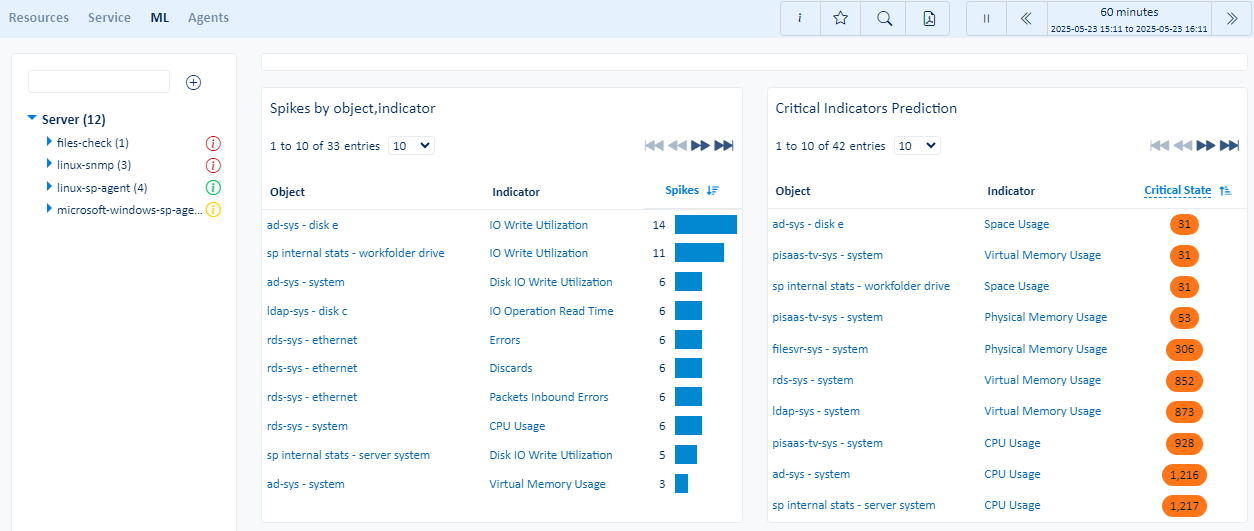 |
| Agents | Le sous-menu Agents affiche une vue d'ensemble des serveurs qui ont été provisionnés par des Agents ServicePilot | 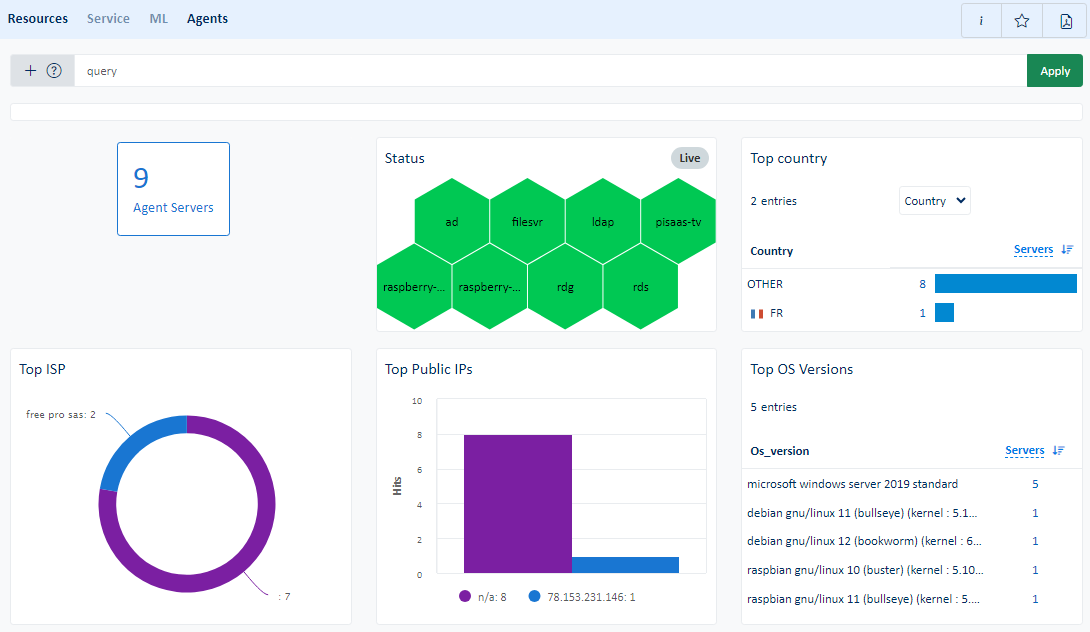 |
Storage
| Eléments du menu | Affichage des données | |
|---|---|---|
| Ressources | Le sous-menu Ressources affiche les tableaux de bord package et ressource pour chaque package de la catégorie Storage |  |
| Service | Le sous-menu Service affiche la disponibilité, la performance, la fiabilité et la maintenabilité des classes ou des objets pour les packages et les ressources de Storage |  |
| ML | Le sous-menu ML affiche les anomalies des indicateurs les plus importants, les prédictions sur les indicateurs critiques et les tendances pour les packages et les ressources de Storage |  |
Network
| Eléments du menu | Affichage des données | |
|---|---|---|
| Ressources | Le sous-menu Ressources affiche les tableaux de bord package et ressource pour chaque package de la catégorie Network |  |
| Service | Le sous-menu Service affiche la disponibilité, la performance, la fiabilité et la maintenabilité des classes ou des objets pour les packages et les ressources de Network | 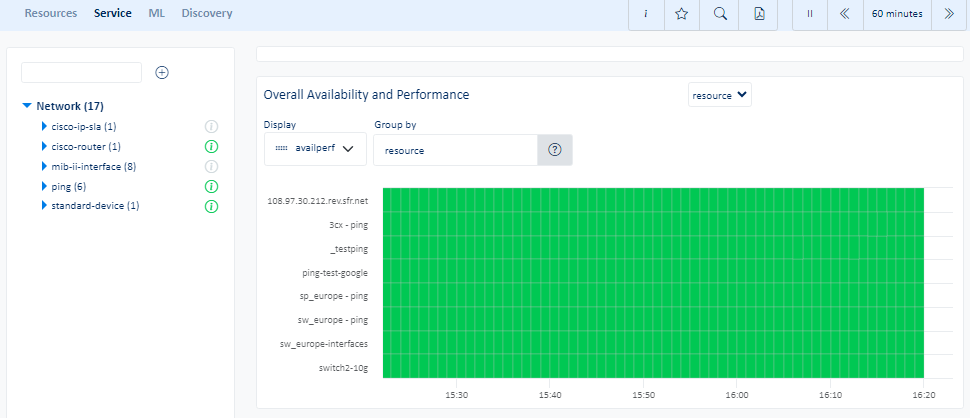 |
| ML | Le sous-menu ML affiche les anomalies des indicateurs les plus importants, les prédictions sur les indicateurs critiques et les tendances pour les packages et les ressources de Network | 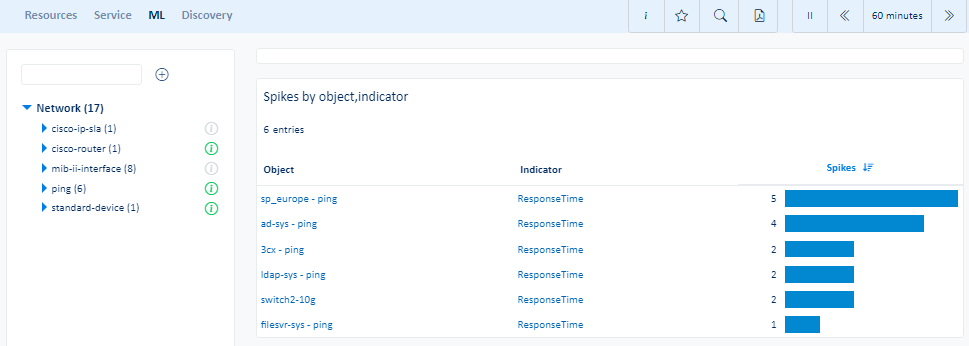 |
| Découverte | Le sous-menu Découverte affiche les derniers résultats des analyses de réseau effectuées par les Agents ServicePilot | 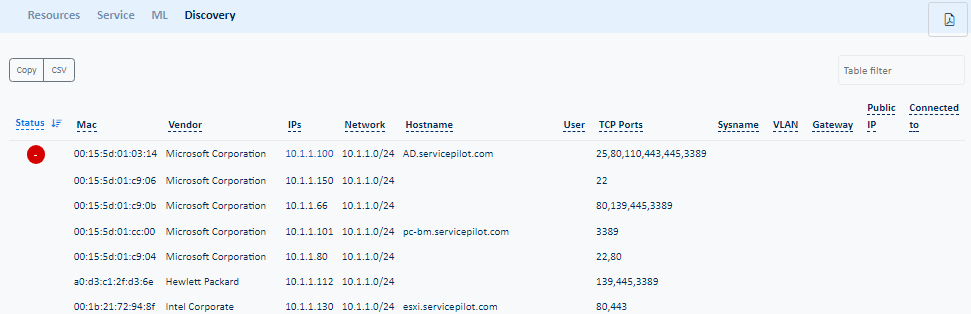 |
VoIP
| Eléments du menu | Affichage des données | |
|---|---|---|
| Ressources | Le sous-menu Ressources affiche les tableaux de bord package et ressource pour chaque package de la catégorie VoIP |  |
| Service | Le sous-menu Service affiche la disponibilité, la performance, la fiabilité et la maintenabilité des classes ou des objets pour les packages et les ressources de VoIP |  |
| ML | Le sous-menu ML affiche les anomalies des indicateurs les plus importants, les prédictions sur les indicateurs critiques et les tendances pour les packages et les ressources de VoIP |  |
Log
| Eléments du menu | Affichage des données | |
|---|---|---|
| Ressources | Le sous-menu Ressources affiche les tableaux de bord package et ressource pour chaque package de la catégorie Log | 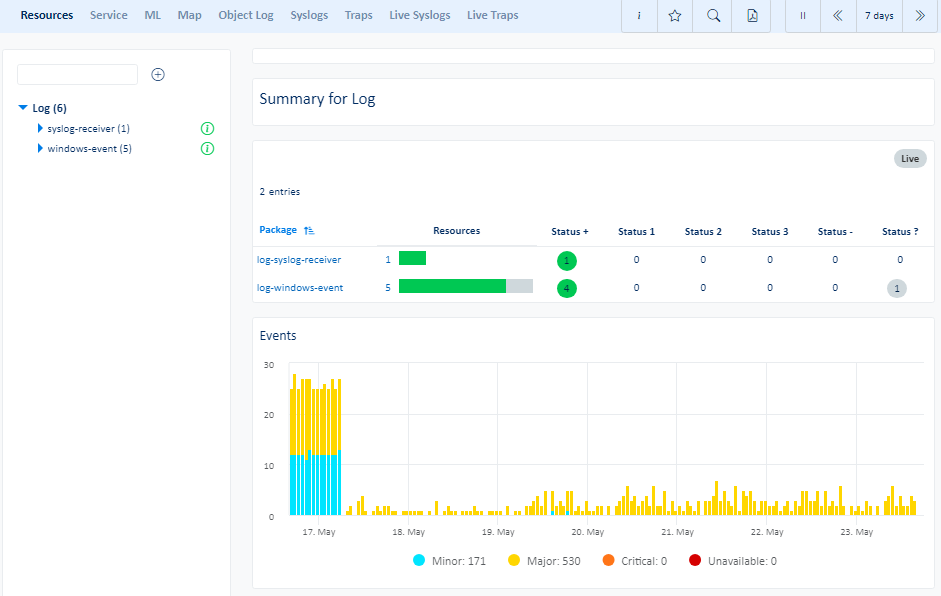 |
| Service | Le sous-menu Service affiche la disponibilité, la performance, la fiabilité et la maintenabilité des classes ou des objets pour les packages et les ressources de Log | 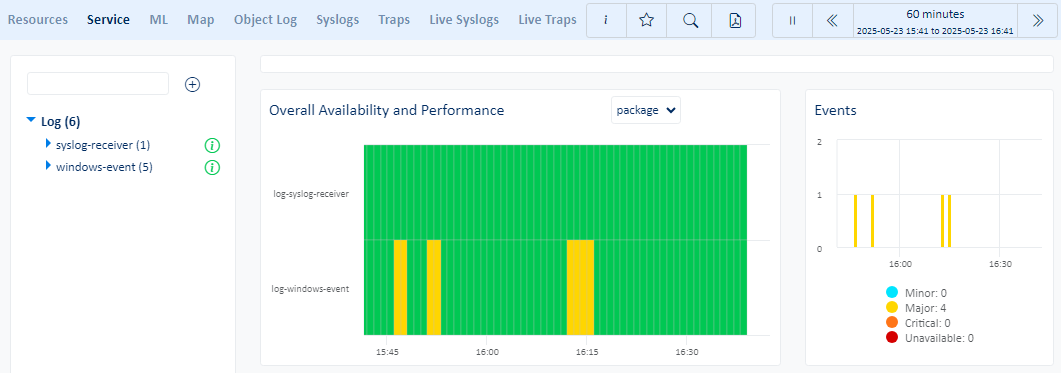 |
| ML | Le sous-menu ML affiche les anomalies des indicateurs les plus importants, les prédictions sur les indicateurs critiques et les tendances pour les packages et les ressources de Log | 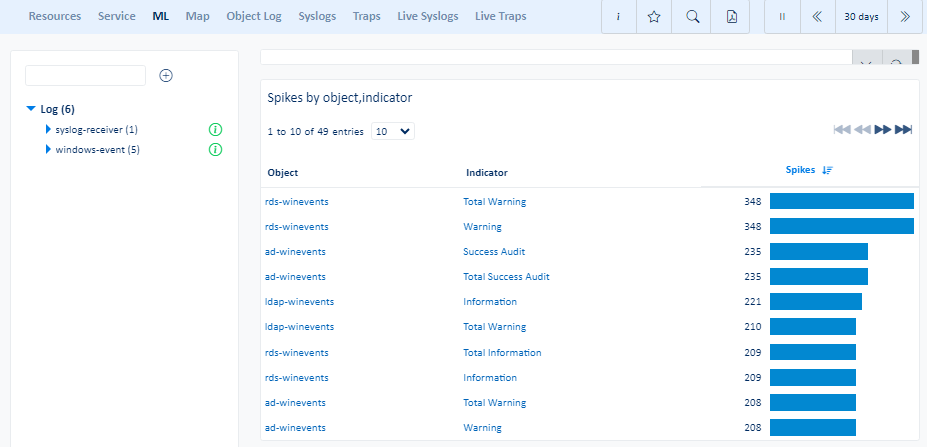 |
| Map | Le sous-menu Map affiche différentes logs en fonction de l'emplacement de leur adresse IP source | |
| Objet Log | L'Objet Log permet d'analyser les logs des objets dans un tableau de bord filtrable | 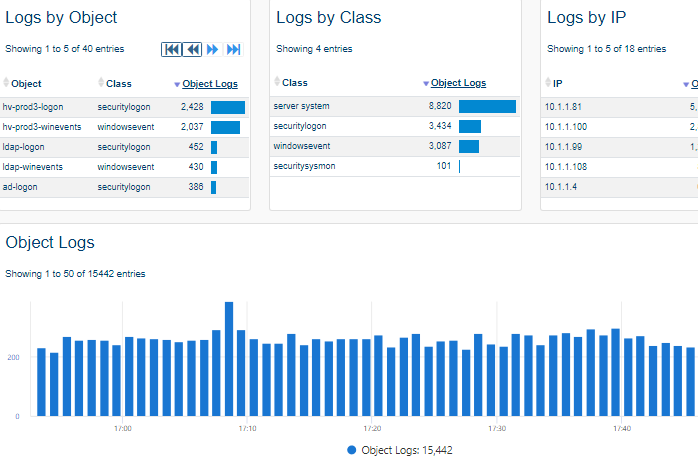 |
| Syslogs | Le sous-menu Syslogs permet d'analyser les syslogs dans un tableau de bord filtrable | 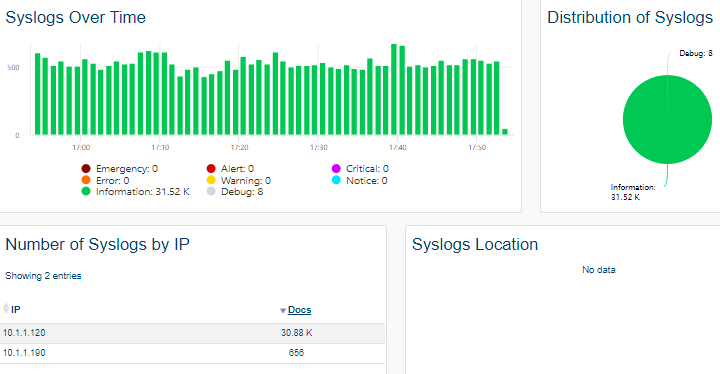 |
| Traps | Le sous-menu Traps permet d'analyser les traps SNMP dans un tableau de bord filtrable | 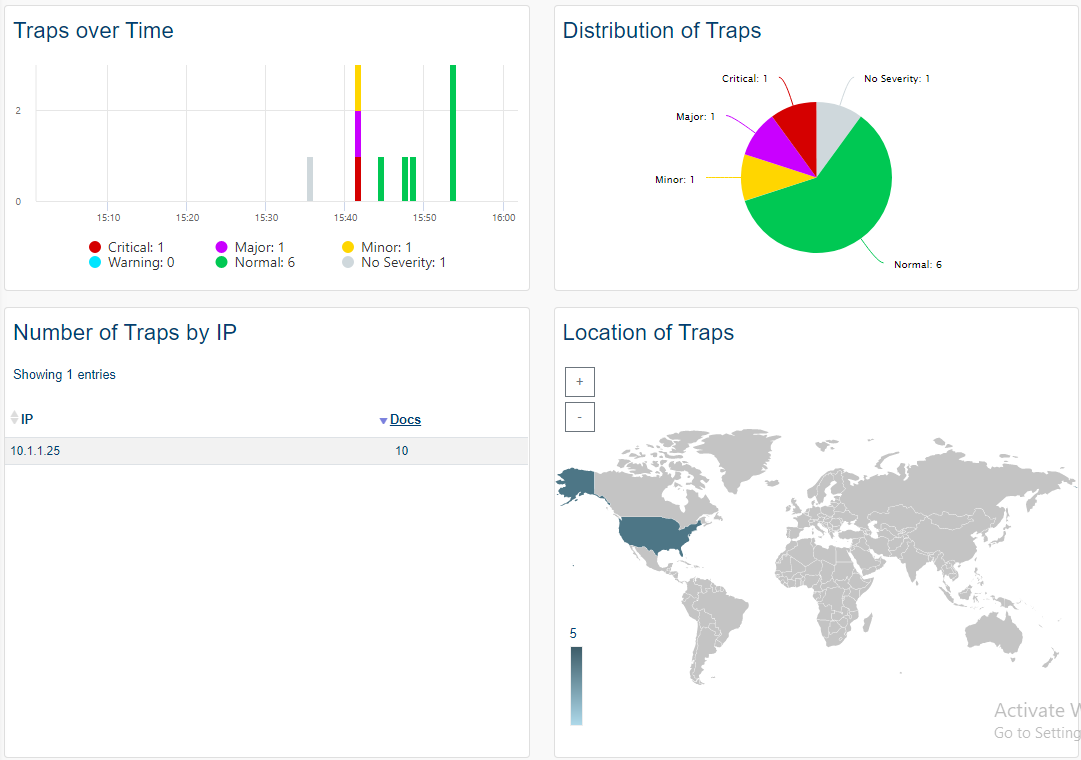 |
| Live Syslogs | Le sous-menu Live Syslogs affiche les détails des syslogs reçus en temps réel | 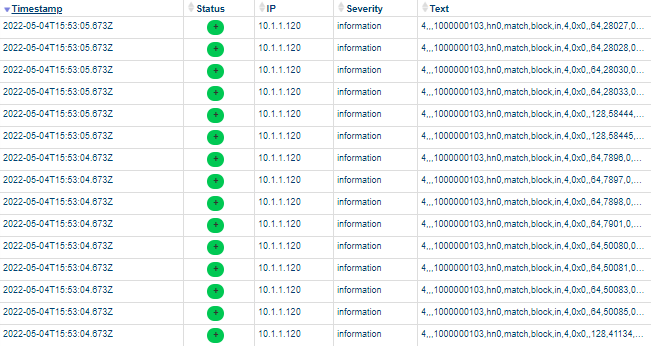 |
| Live Traps | Le sous-menu Live Traps affiche les détails des Traps SNMP reçus en temps réel | 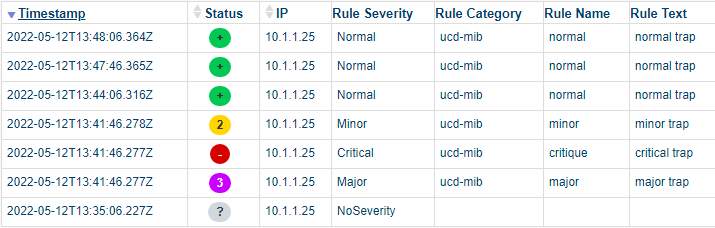 |
Misc
| Eléments du menu | Affichage des données | |
|---|---|---|
| Ressources | Le sous-menu Ressources affiche les tableaux de bord package et ressource pour chaque package de la catégorie Misc | 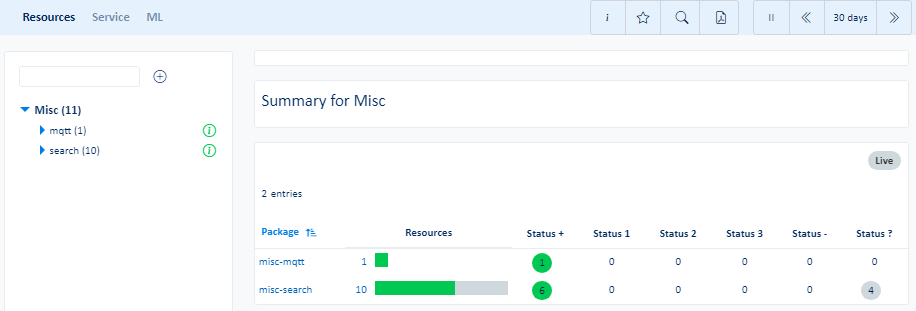 |
| Service | Le sous-menu Service affiche la disponibilité, la performance, la fiabilité et la maintenabilité des classes ou des objets pour les packages et les ressources de Misc |  |
| ML | Le sous-menu ML affiche les anomalies des indicateurs les plus importants, les prédictions sur les indicateurs critiques et les tendances pour les packages et les ressources de Misc |  |
Outils
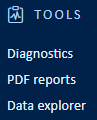
Le menu Outils regroupe des éléments qui sont utilisés à l'occasion, soit pour définir une nouvelle recherche dans la base de données, soit pour diagnostiquer en détail les raisons pour lesquelles un équipement est inaccessible, soit pour consulter les rapports PDF historiques.
Consultez la documentation Search pour plus de détails.
| Eléments du menu | Affichage des données |
|---|---|
| Diagnostics | Vérifier la connectivité entre les Agents ServicePilot et les équipements ainsi que l'inventaire des hosts des Agents ServicePilot |
| Rapports PDF | La vue Rapports PDF permet de générer des rapports PDF basés sur des modèles intégrés ou générés par les administrateurs de ServicePilot. Les rapports planifiés peuvent également être récupérés. |
| Explorateur de données | Effectuer des recherches personnalisées dans la base de données ServicePilot et les enregistrer pour les inclure ultérieurement dans des tableaux de bord et des rapports PDF |
Diagnostics
| Eléments du menu | Affichage des données | |
|---|---|---|
| Diagnostics | Le sous-menu Diagnostics propose des tests pour s'assurer que les équipements communiquent correctement en utilisant le Ping et le SNMP | 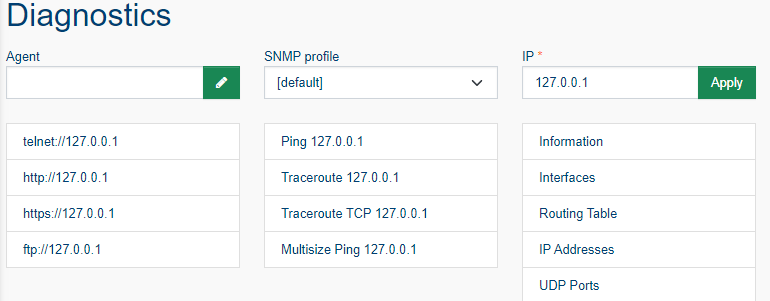 |
| Opérations | Le sous-menu Opérations affiche les objets acquittés, les objets avec indicateurs SNMP qui ont été déplacés et la possibilité de manager et unmanager les objets | 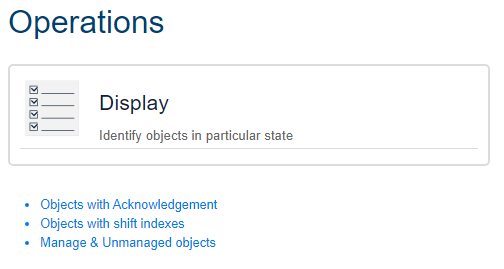 |
Rapports PDF
| Il affiche la liste des rapports PDF générés que l'utilisateur a le droit de consulter, ainsi que la possibilité de générer un rapport PDF ad-hock sur la base de modèles de rapports PDF existants. | 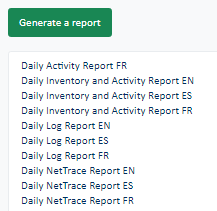 |
Explorateur de données
| Eléments du menu | Affichage des données | |
|---|---|---|
| Widget | Le sous-menu Widget permet de créer et de gérer des widgets personnalisés pour les tableaux de bord et les rapports PDF | 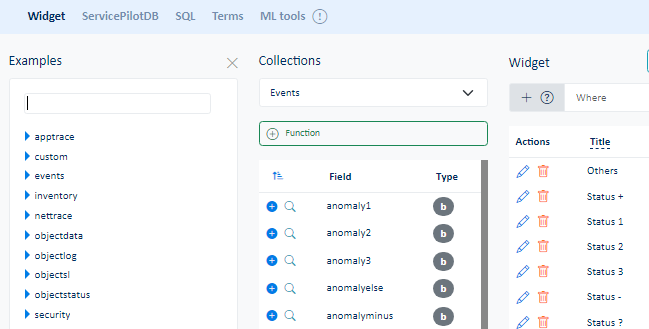 |
| ServicePilotDB | Le sous-menu ServicePilotDB affiche l'état actuel de la base de données NoSQL de ServicePilot et permet d'effectuer des requêtes Lucene brutes sur les données | 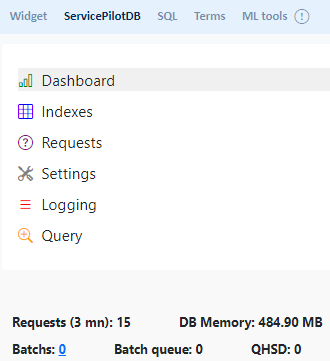 |
| SQL | Le sous-menu SQL permet de créer et d'effectuer des requêtes SQL personnalisées. Ces requêtes SQL peuvent être exécutées en tant que requêtes API Web. | 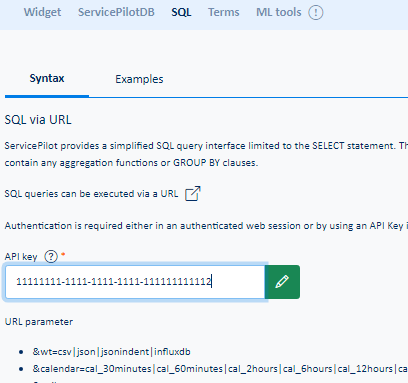 |
| Termes | Le sous-menu Terms présente une liste de requêtes prédéfinies sur la base de données ServicePilot | 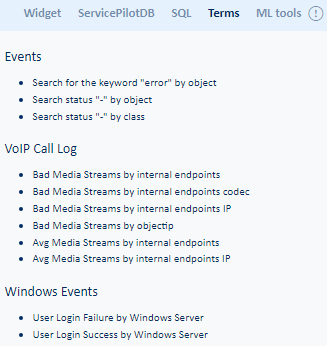 |
Configuration
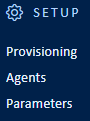
En tant qu'utilisateur administrateur de ServicePilot, la configuration peut être modifiée dans les éléments du menu Paramètres. Pour plus de détails, consultez la documentation Utilisateurs, Agents, Provisioning et Policies.
| Eléments du menu | Affichage des données | |
|---|---|---|
| Provisioning | Modifiez les ressources à superviser à l'aide de l'Editeur de vues, ou via la liste Ressources. La documentation Packages et How to est fournie pour automatiser le provisioning et fournir des données à ServicePilot |  |
| Agents | Visualiser, installer et gérer les Agents ServicePilot | 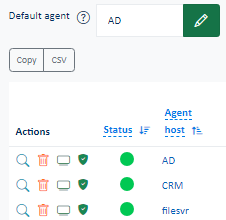 |
| Paramètres | Page d'accueil pour l'administration et les paramètres de ServicePilot | 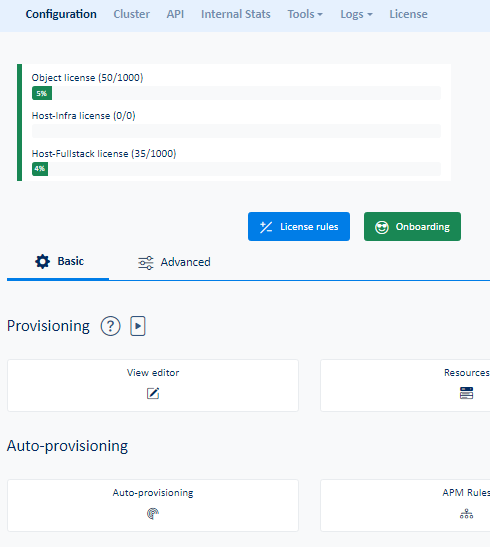 |
Concepts
Qu'est-ce qu'un Package ?
Une entité de déploiement qui contient des définitions (classes, vues, objets, tableaux de bord, rapports PDF)
Un package est un ensemble d'éléments préconfigurés qui peuvent être importés dans une configuration ServicePilot. Un certain nombre de paramètres sont appliqués au package lors de son importation dans la configuration pour superviser des équipements comme vous le souhaitez. Ces paramètres dépendent du package mais un assistant graphique présente les informations demandées.
ServicePilot fournit un grand nombre de packages intégrés pour superviser différents types d'équipements. Si un package n'existe pas pour un périphérique particulier, il est souvent possible de surveiller ce périphérique à l'aide d'une collection de packages intégrés pour superviser différentes parties du fonctionnement du périphérique en question.
Exemple : un package
server-microsoft-windows-snmpdéfinit les composants d'un serveur Windows à superviser (disque, CPU, mémoire, Ethernet, etc) et comment découvrir et superviser chacun d'entre eux en utilisant SNMP.
Qu'est-ce qu'une Ressource ?
Utilisation de package
Une ressource est une utilisation d'un package dans la configuration courante. La définition du package et les paramètres uniques appliqués dans l'assistant de package donnent naissance à une ressource unique qui permet de construire les éléments surveillés par ServicePilot.
Exemple : un package
server-microsoft-windows-snmpest ajouté à la configuration de ServicePilot et devient une ressource à surveiller par le provisionnement de ce package avec des paramètres spécifiques tels que les informations d'accès SNMP.
Que sont les Vues ?
Des conteneurs hiérarchiques pour organiser les ressources par emplacement ou par fonction métier
Des objets contenant des statistiques sont ajoutés à ServicePilot en les plaçant dans une hiérarchie logique d'éléments appelés vues. Chaque vue portant un nom unique peut contenir d'autres vues ou objets ainsi que d'autres éléments graphiques. Les vues imbriquées permettent aux administrateurs de ServicePilot de construire différentes hiérarchies, pour éventuellement présenter les équipements par emplacement géographique ou par groupe de services.
Le pire état de l'équipement supervisé s'étend des indicateurs aux objets qui les contiennent, puis à la vue dans laquelle l'objet est placé, en passant par la hiérarchie jusqu'à la vue MAIN racine.
Exemple : une vue
Office Apeut être créée comme un conteneur dans lequel placer tous les serveurs, commutateurs réseau et applications qui sont basés à cet emplacement particulier.
Que sont les Objets ?
Une collection de statistiques
Les objets sont des ensembles d'indicateurs dont le nom est unique, chaque indicateur étant une statistique saisie ou calculée. Chaque objet collectera des données à partir d'une source unique. En fonction de la disponibilité des données source, la disponibilité temporelle de l'objet est calculée. Si l'un des indicateurs dépasse les seuils définis, l'objet prendra également l'état de l'indicateur le moins performant. Les objets peuvent donc se trouver dans les états suivants :
| Statut | Description |
|---|---|
 - OK - OK |
Les données source de l'objet sont disponibles et tous les indicateurs de l'objet sont nominaux ou inconnus. |
 - Mineur - Mineur |
Au moins un des indicateurs de l'objet a dépassé un seuil mineur mais aucun des indicateurs n'est actuellement majeur ou critique. |
 - Majeur - Majeur |
Au moins un des indicateurs de l'objet a dépassé un seuil majeur mais aucun des indicateurs n'est actuellement critique |
 - Critique - Critique |
Au moins un des indicateurs de l'objet a dépassé un seuil critique ou l'objet est dans un état d'anomalie de service critique. |
 - Indisponible - Indisponible |
Les données source de l'objet sont inaccessibles ou l'objet est dans un état d'anomalie de service indisponible. |
 - Inconnu - Inconnu |
L'état de l'objet n'a pas été déterminé soit parce qu'il n'a pas encore recueilli de données, soit parce qu'on lui a spécifiquement demandé d'ignorer les données en plaçant l'objet dans un état non géré. Un état inconnu peut aussi être le résultat de tous les seuils d'indicateurs qui on été mis en inconnu. |
Exemple : un objet nommé
Server - eth0collecte les données depuis une seule interface Ethernet.
Que sont les Classes ?
Propriétés techniques pour les objets (définitions collecte, indicateurs, seuils, …)
Les Classes regroupent une série de propriétés formant la base d'une famille d'objets similaires. Chaque objet est basé sur une seule définition de classe, cependant plusieurs objets peuvent être basés sur la même classe. Les classes définissent les indicateurs d'un objet, le type de données attendu pour chaque indicateur et la façon dont ces données sont calculées avant d'être stockées. Les classes peuvent également contenir des scripts pour découvrir les éléments à superviser et des statistiques d'indicateurs calculées à partir des données capturées. Enfin, les classes spécifient également les seuils par défaut des indicateurs et la fréquence de capture pour les objets.
Exemple : une classe "Interface" définit ce que les objets de cette classe vont collecter et le statut de leurs seuils. Chaque objet de la classe se comportera de la même manière excepté la collecte des informations venant de sources différentes.
Qu'est-ce qu'un Indicateur ?
Une statistique unique
Chaque indicateur d'un objet présente une statistique unique dans le temps.
Les indicateurs sont soit collectés à partir d'équipements supervisés, soit calculés :
| Type d'indicateur | Source |
|---|---|
| Monitor | Les données de l'indicateur sont obtenues en interrogeant l'appareil supervisé |
| Complex | Les données de l'indicateur sont calculées sur la base des valeurs des données reçues de l'indicateur supervisé |
| Information | Un indicateur ou une table SNMP qui peuvent être récupérés à la demande |
| Control | Un indicateur SNMP permettant de vérifier que les valeurs récupérées pour l'objet correspondent encore au même élément supervisé |
Exemple: Un objet nommé
Server - eth0inclut les indicateurs 'Status' et 'In Traffic'. Des indicateurs tels que le pourcentage "In Load" sont ensuite calculés.
Qu'est-ce qu'un Seuil ?
Un seuil est une condition donnant un statut à un indicateur
Chaque indicateur peut avoir jusqu'à 3 seuils fixes, 1 seuil dynamique et 2 seuils Machine Learning qui changeront les états de l'indicateur, de l'objet et de sa hiérarchie de vue.
| Type de seuil | Détails |
|---|---|
| Seuils fixes | Ce sont trois opérateurs successifs, trois états correspondants et trois valeurs fixes qui sont testés sur la valeur de l'indicateur. Si aucune valeur ne correspond c'est l'état du champ Else qui s'applique à l'indicateur. |
| Seuil ML spike | Si la valeur de l'indicateur dévie brusquement de la valeur attendue, une exception ML spike va être déclarée. ML spike n'est calculé que si un seuil fixe critique ou indisponible est présent sur l'indicateur et qu'une droite de régression a pu être déterminée. |
| Seuil ML cluster | Si la valeur d'un indicateur dévie de la valeur attendue pendant une courte periode, une exception ML cluster va être déclarée. ML cluster n'est calculé que si un seuil fixe critique ou indisponible est présent sur l'indicateur et qu'une droite de régression a pu être déterminée. |
| Seuil dynamique | Basé sur un script, détermine s'il est nécessaire ou non d'activer les seuils d'un indicateur. |
Que sont les Evènements ?
Données reçues non sollicitées
ServicePilot peut recevoir des traps SNMP, des Notifications, des Syslogs ou d'autres données de logs personnalisées. A la réception des évènements, des méta-données peuvent être ajoutées avant d'être stockées par type d'évènement dans les collectes de données. Cette ressource peut alors être requêtée et filtrée. Elle peut aussi effectuer des analyses de statistiques pour produire des graphes, des listes et des alertes.
Exemple : ServicePilot reçoit un trap SNMP. Ce trap est décodé et marqué d'un label de sévérité puis stocké dans la base de données des traps.
Que sont les "Policies" ?
Configuration commune appliquée aux ressources. Spécifiées dans les ressources ou vues.
Voir la documentation sur les Policies pour plus de détails.
Plus d'informations
L'interface Web de ServicePilot contient des textes et des descriptions pour vous aider à utiliser le produit.
Pour consulter les explications, accédez aux pages d'aide intégrées :
| 1. Accéder à l'aide | |
| 2. Sélectionnez l'un des onglets |  |
Aide intégrée
| A de multiples emplacements de l'interface, une icône point d'interrogation fournit des informations complémentaires, soit sous forme d'infobulles, soit sous forme de pages web plus détaillées. | |
